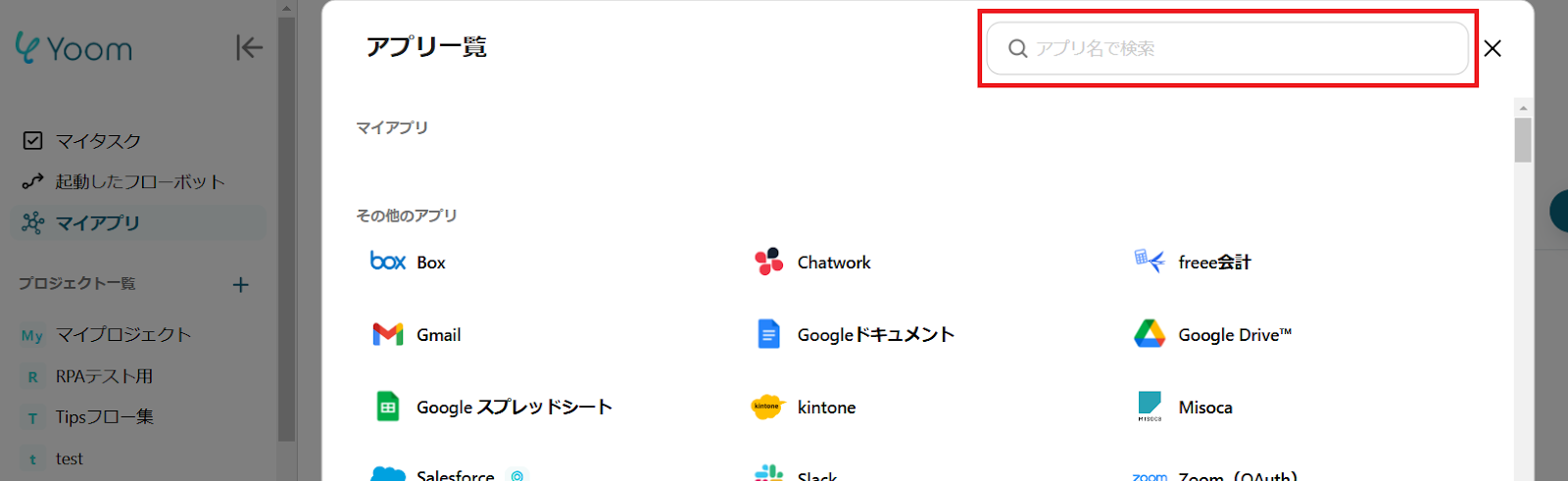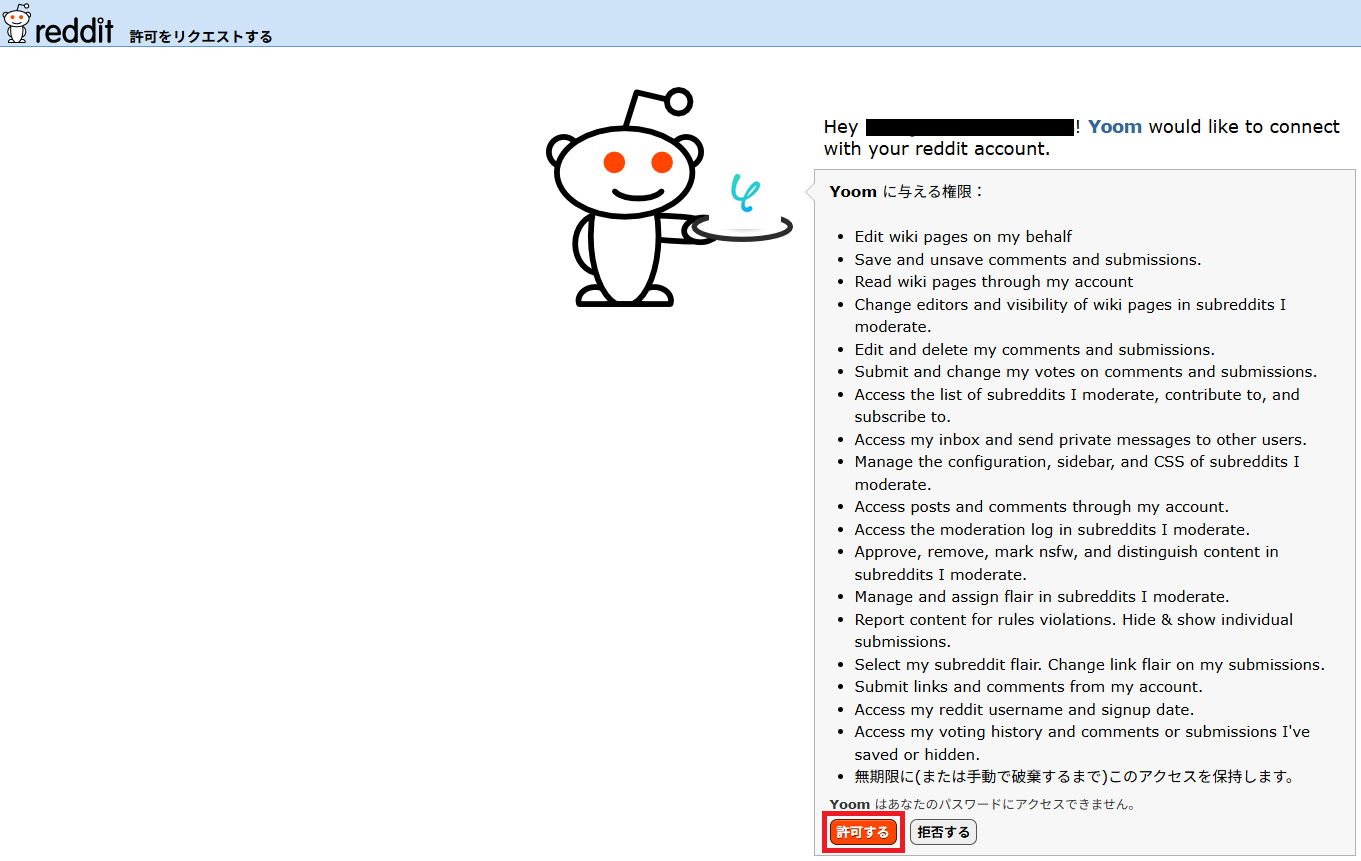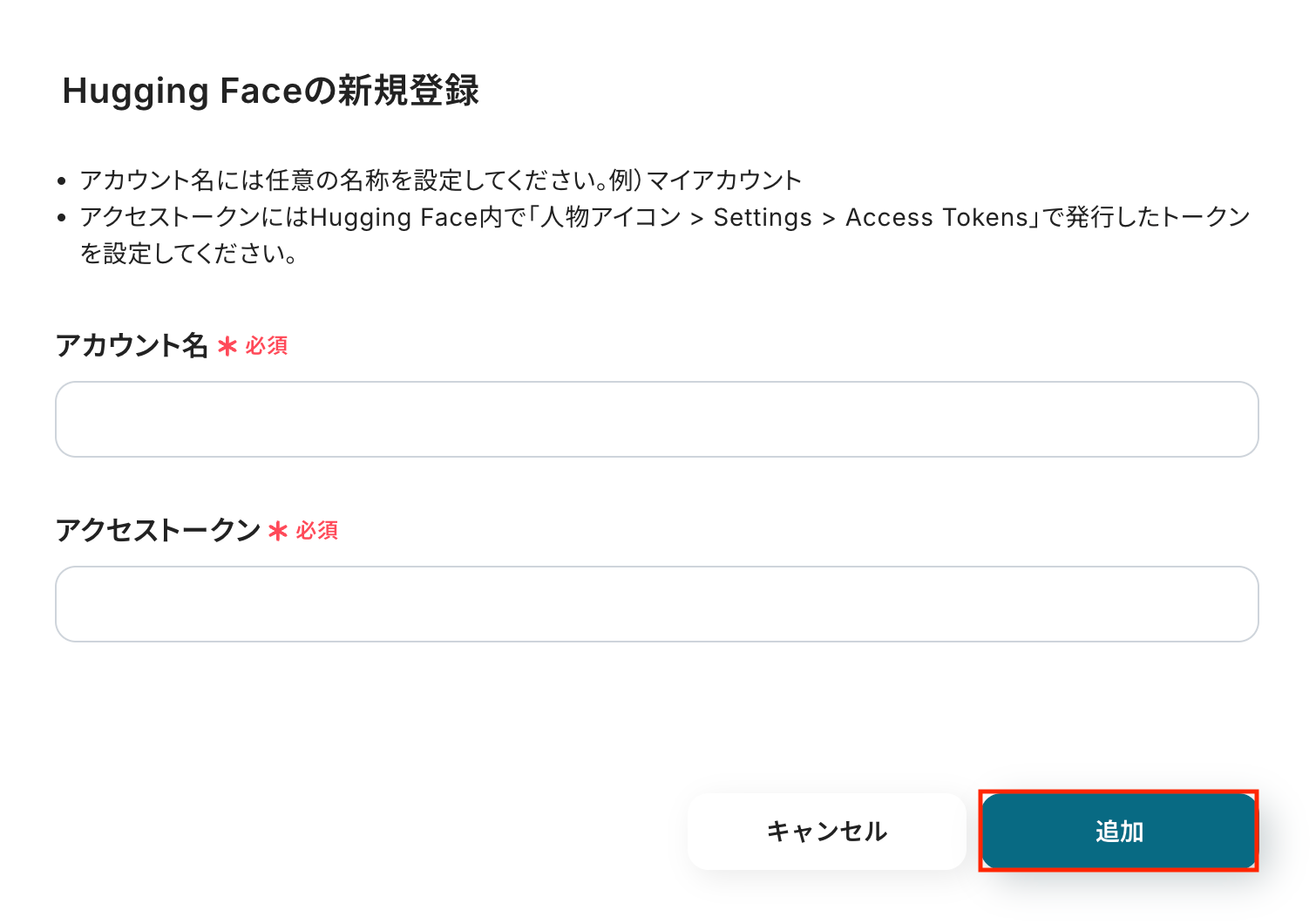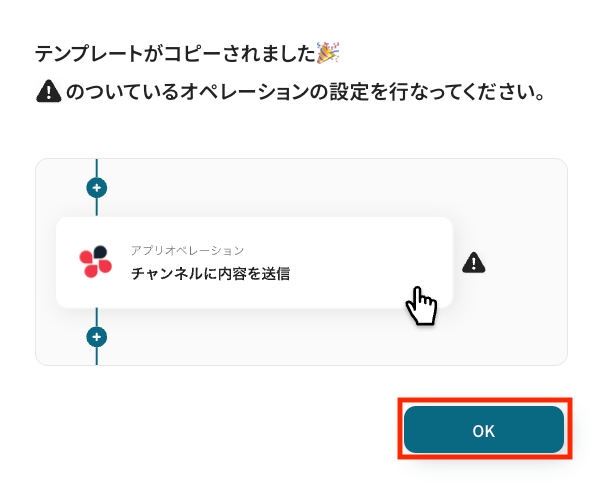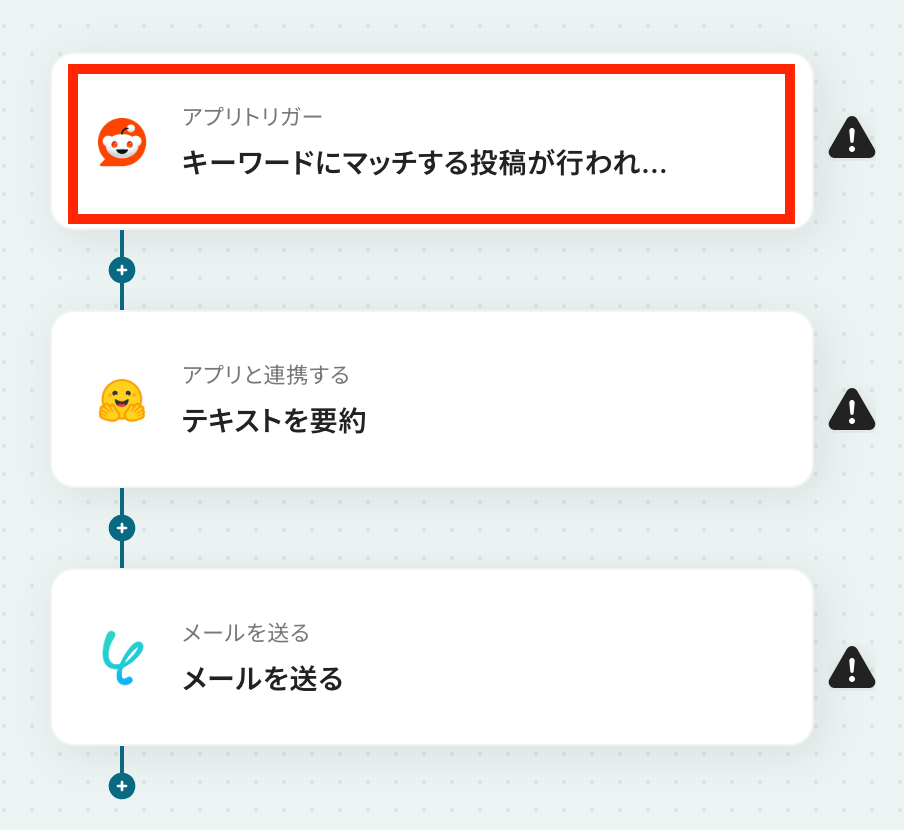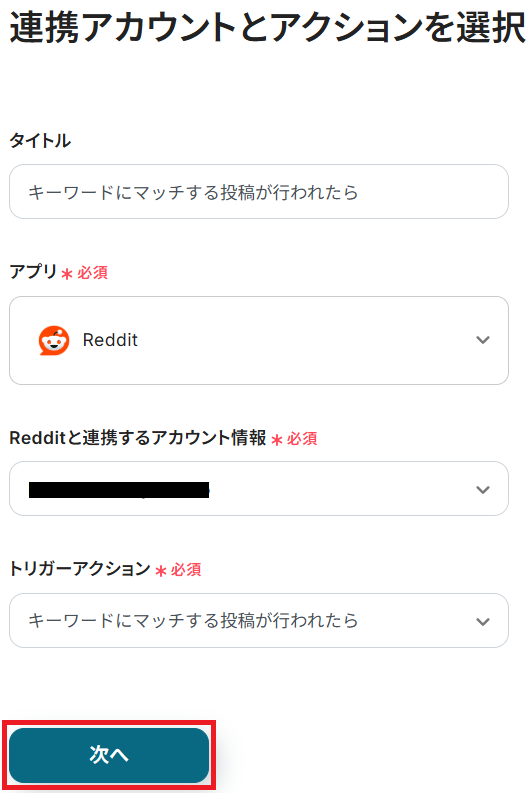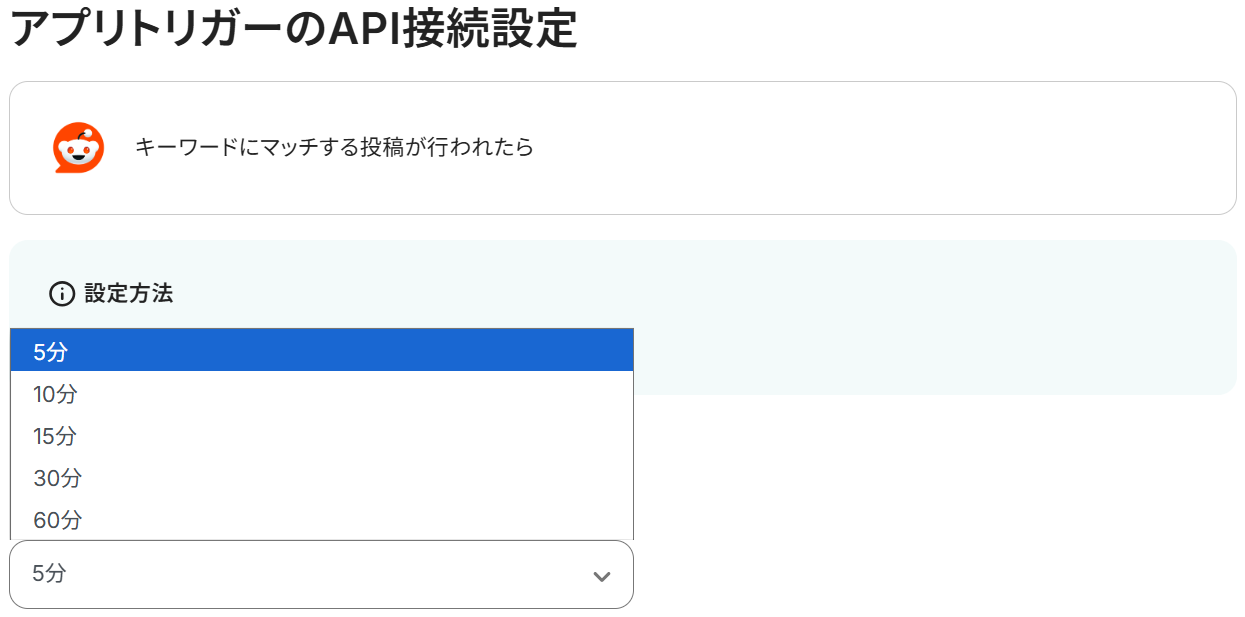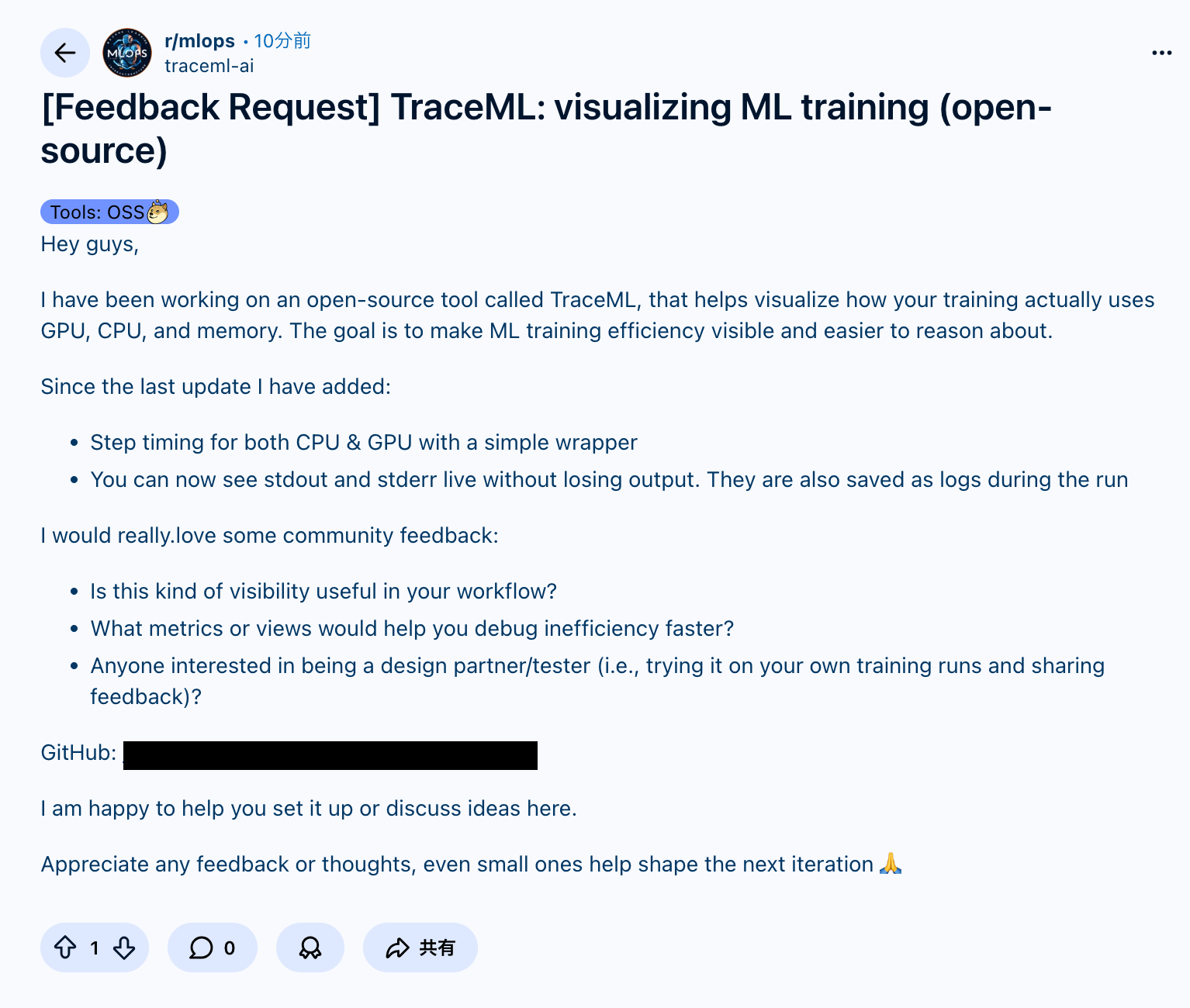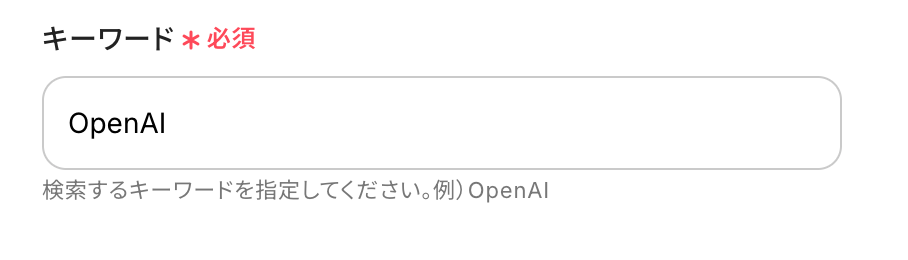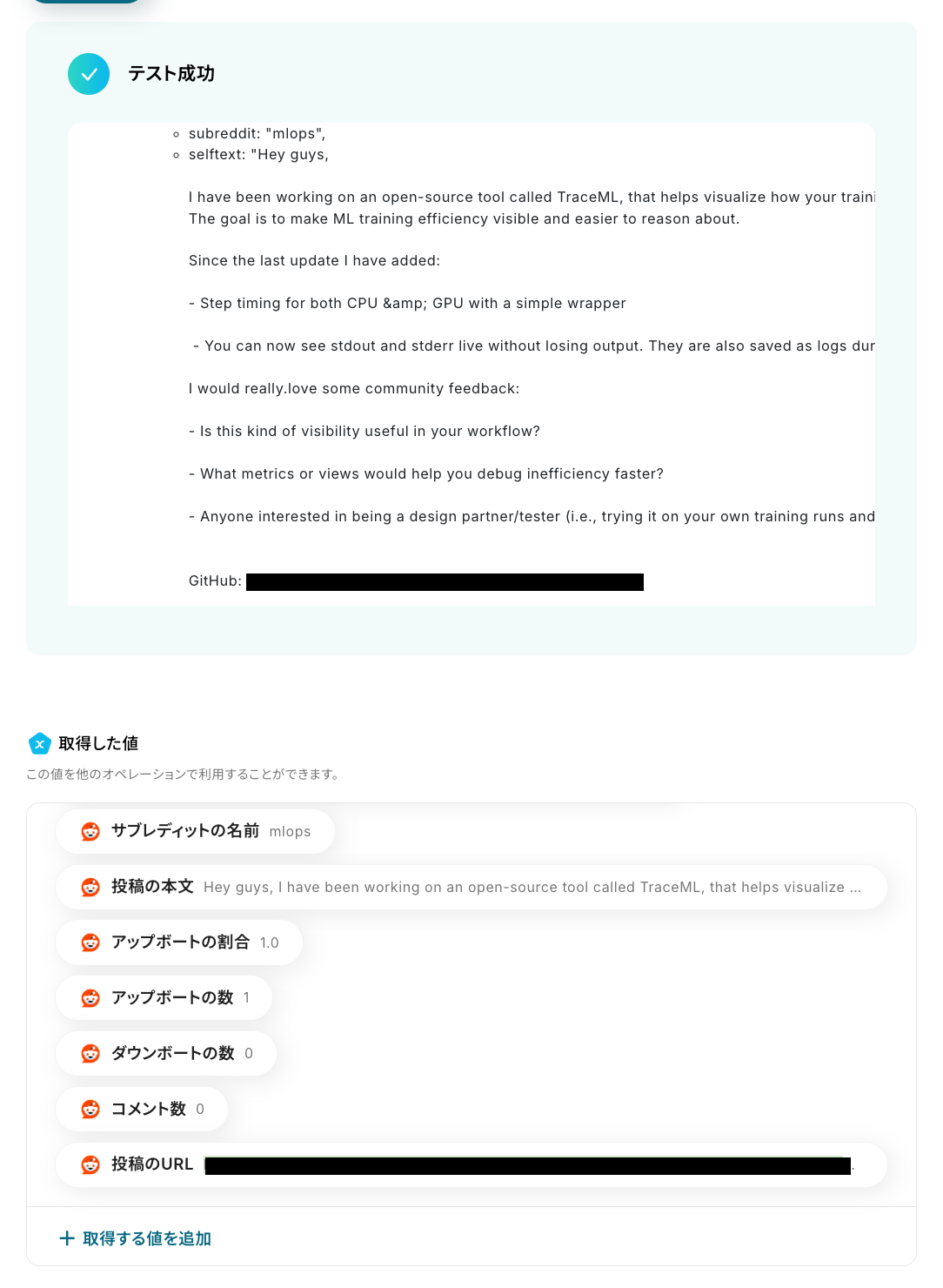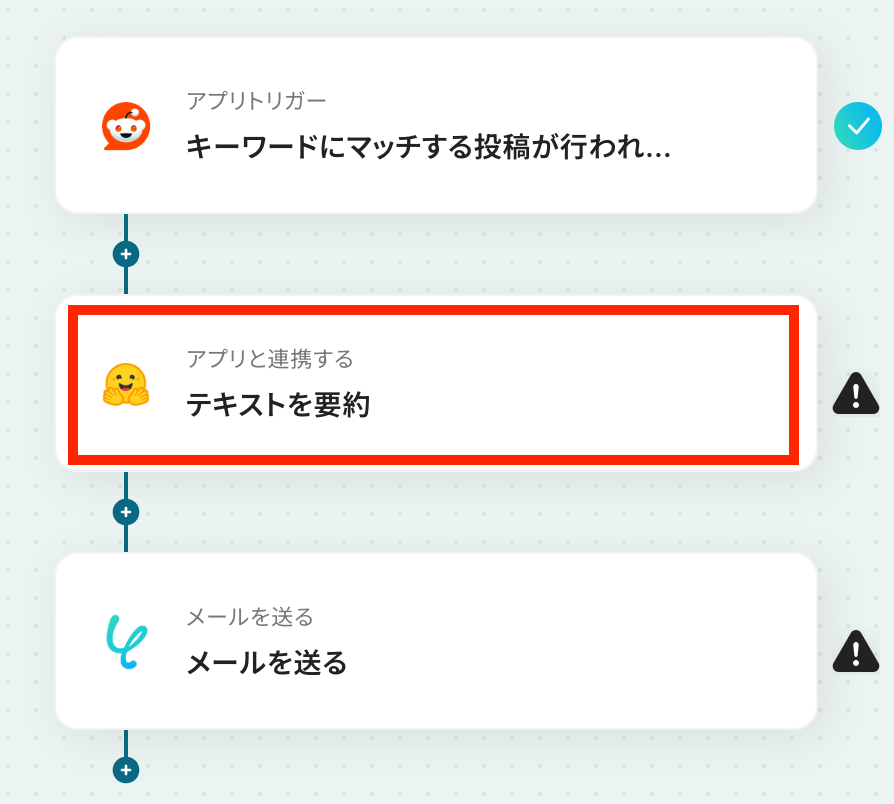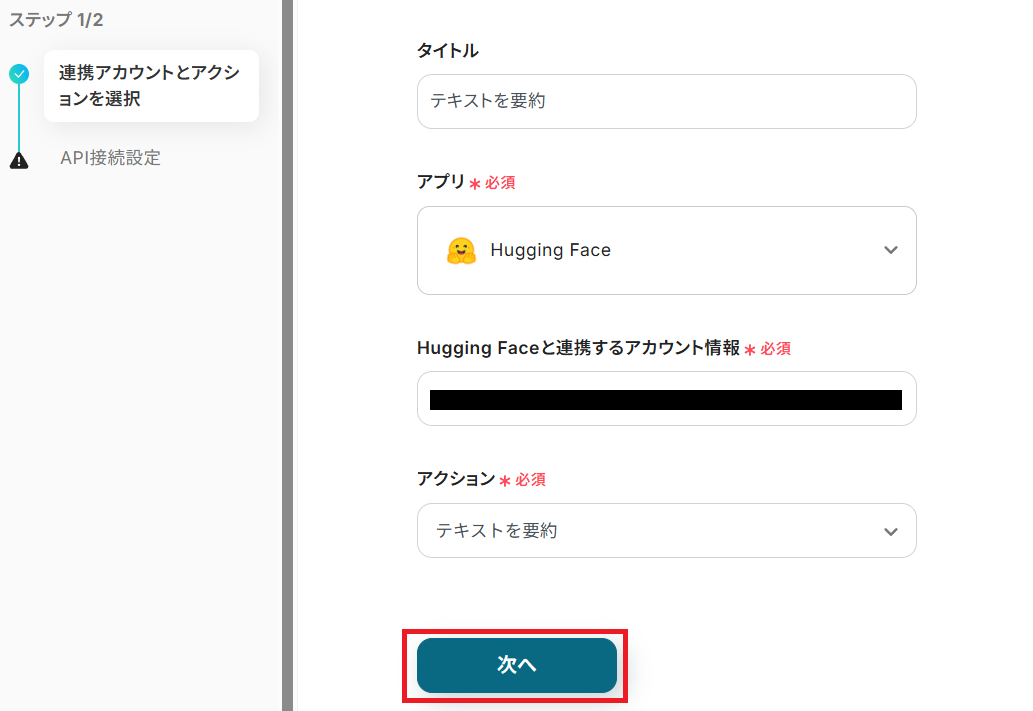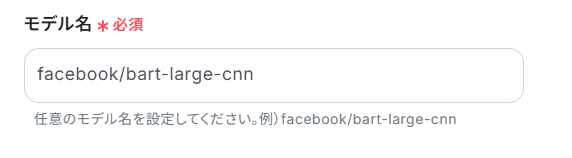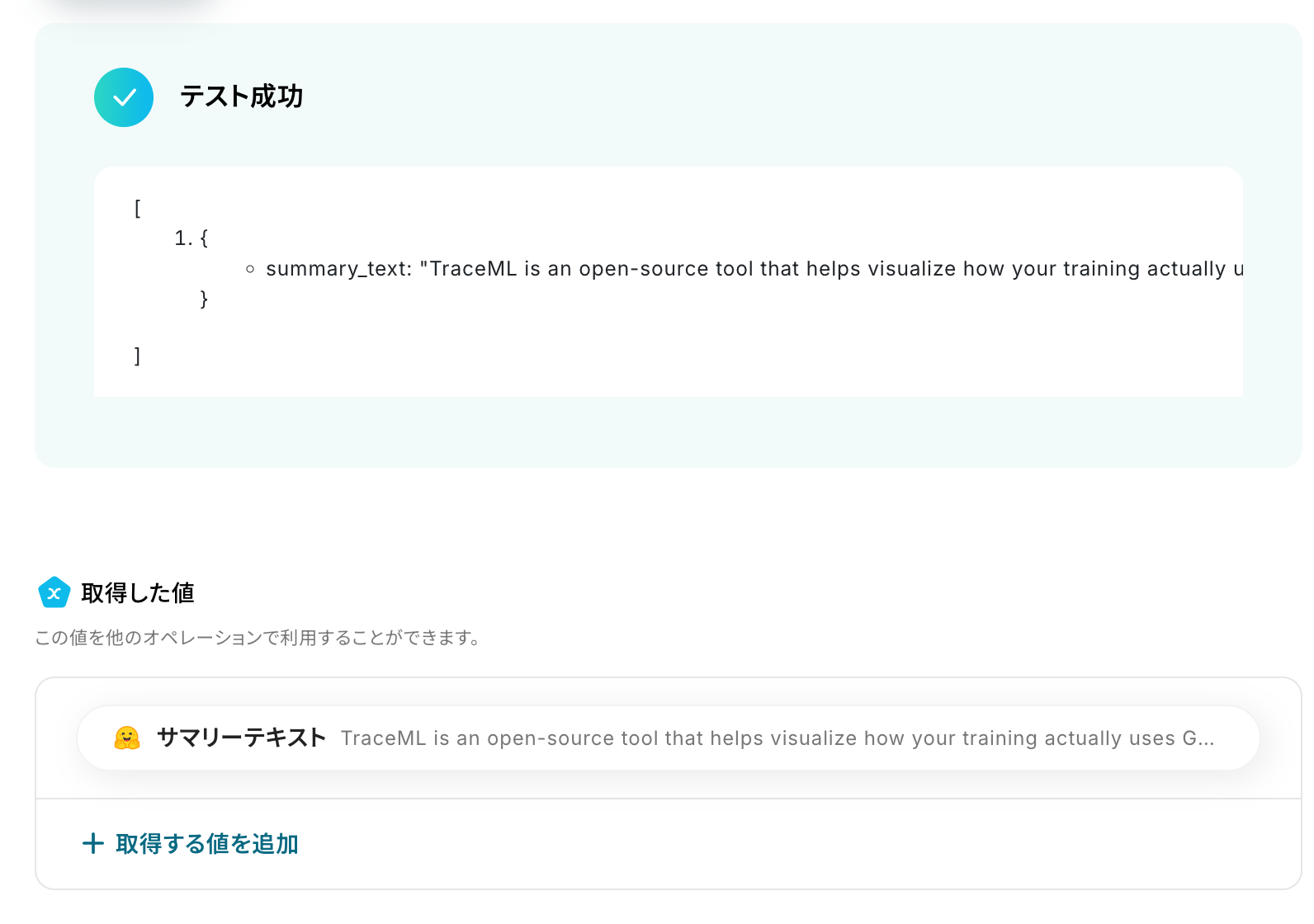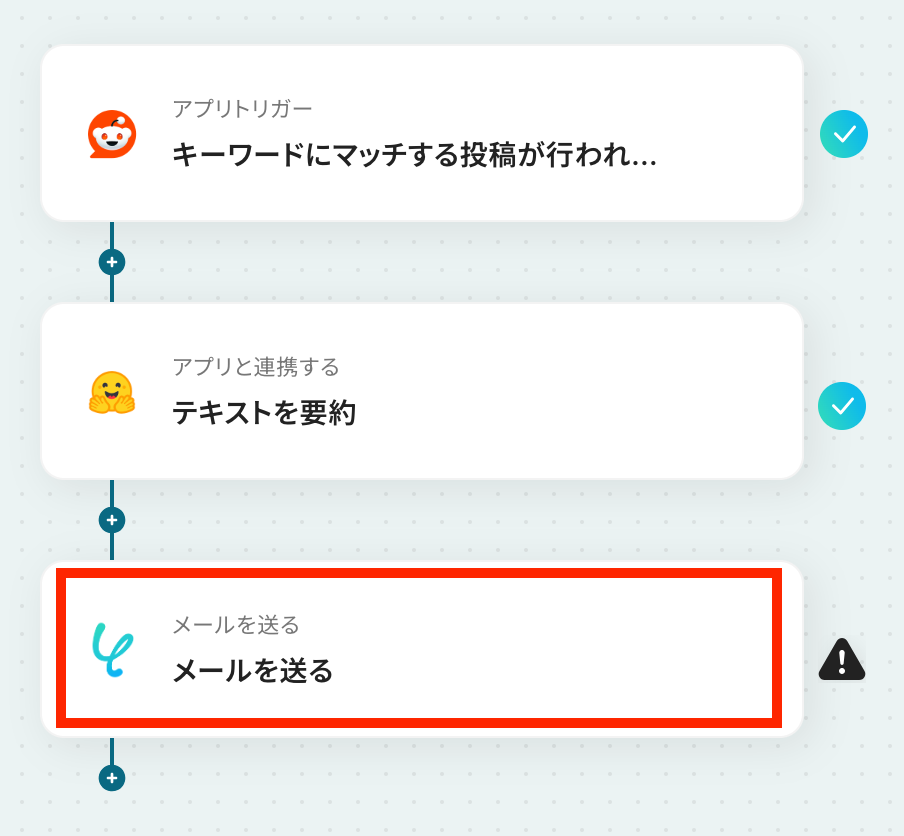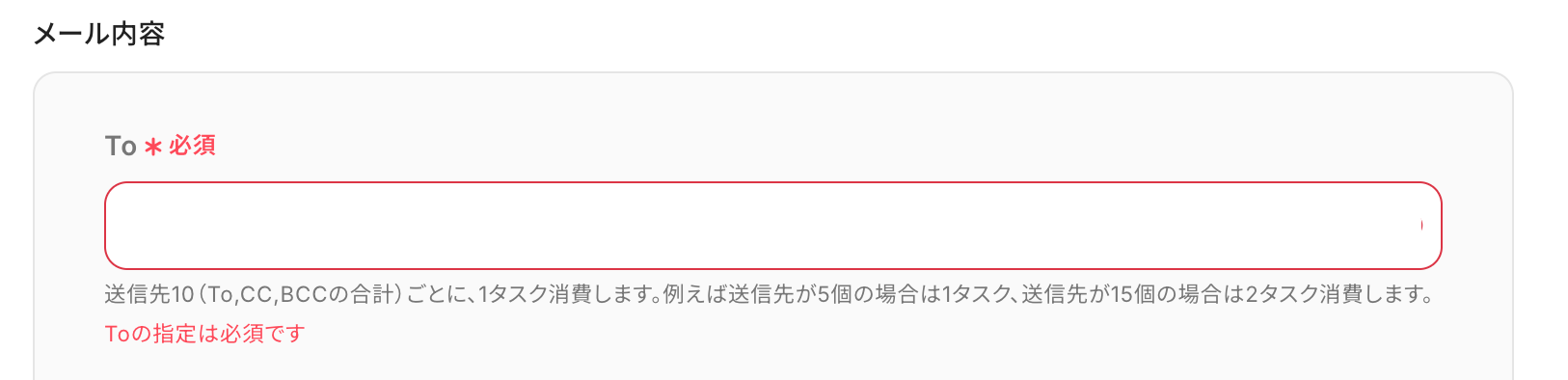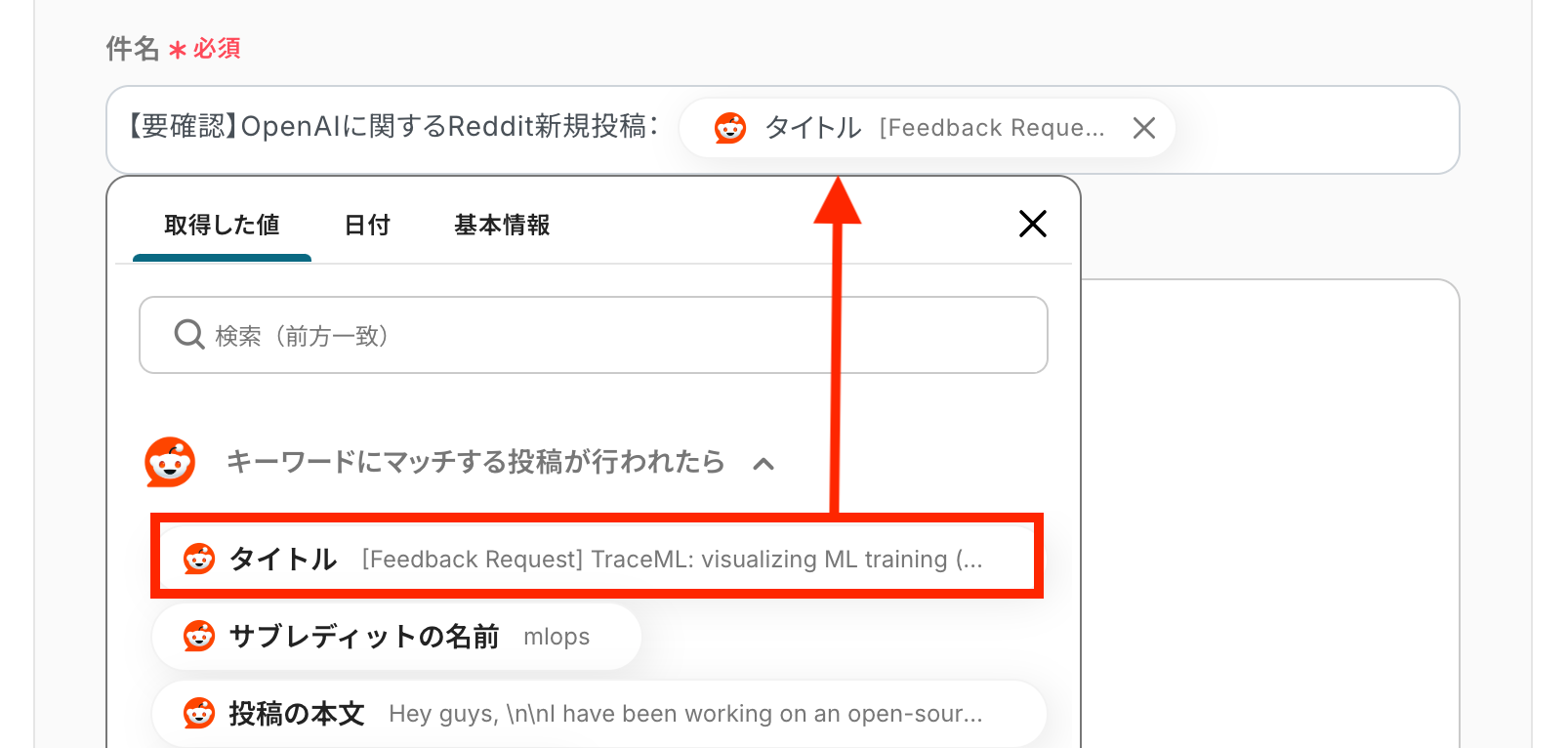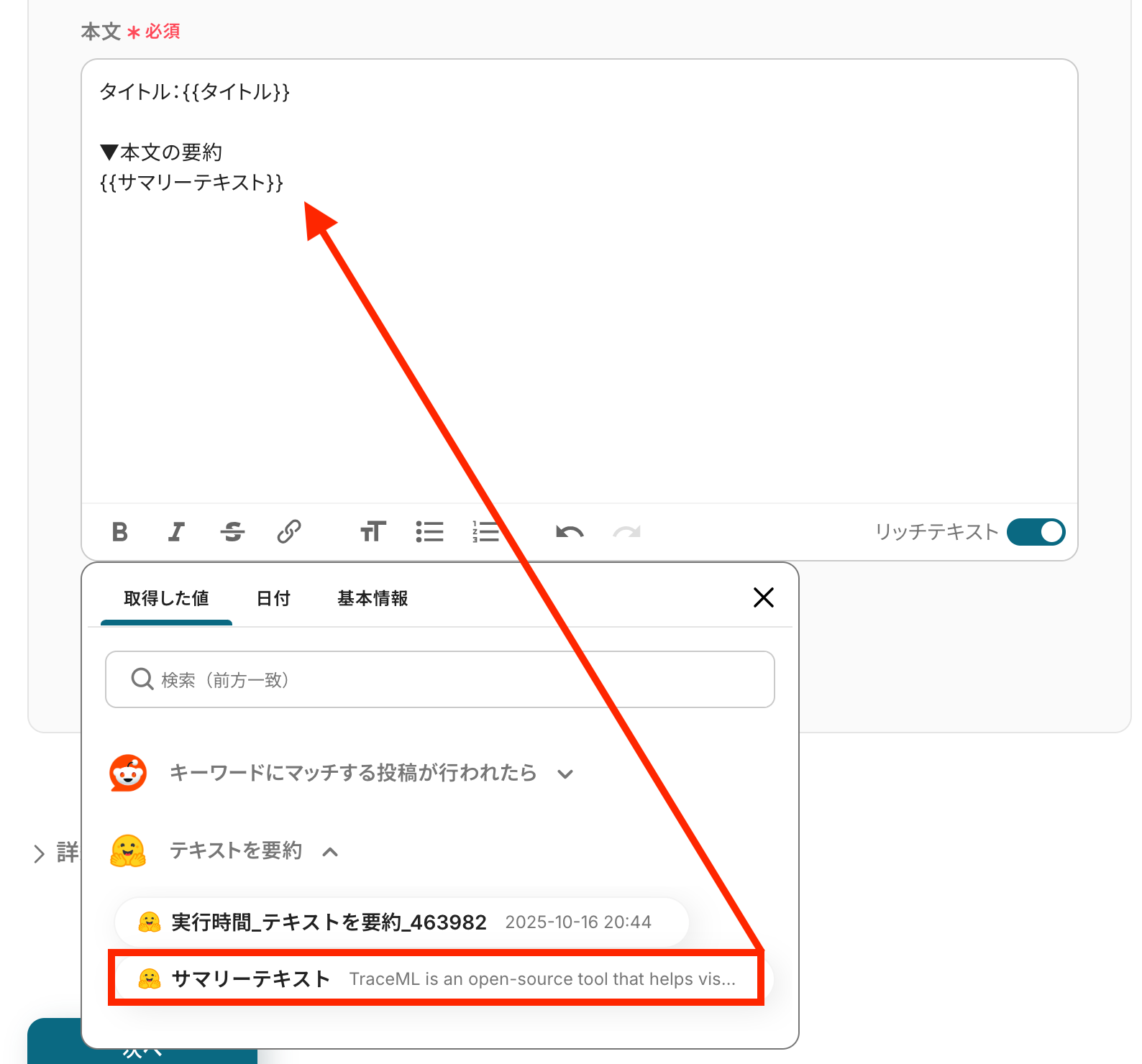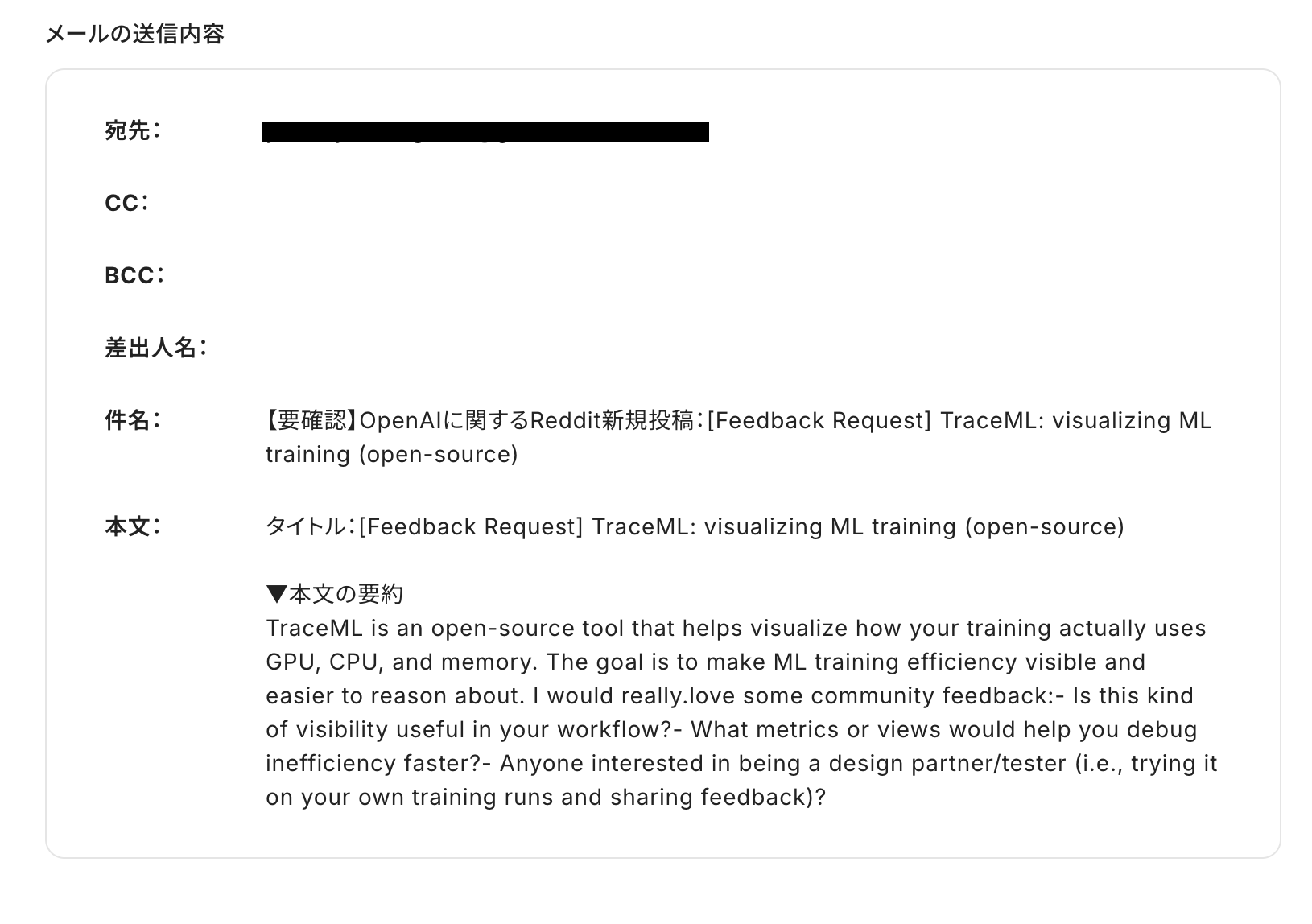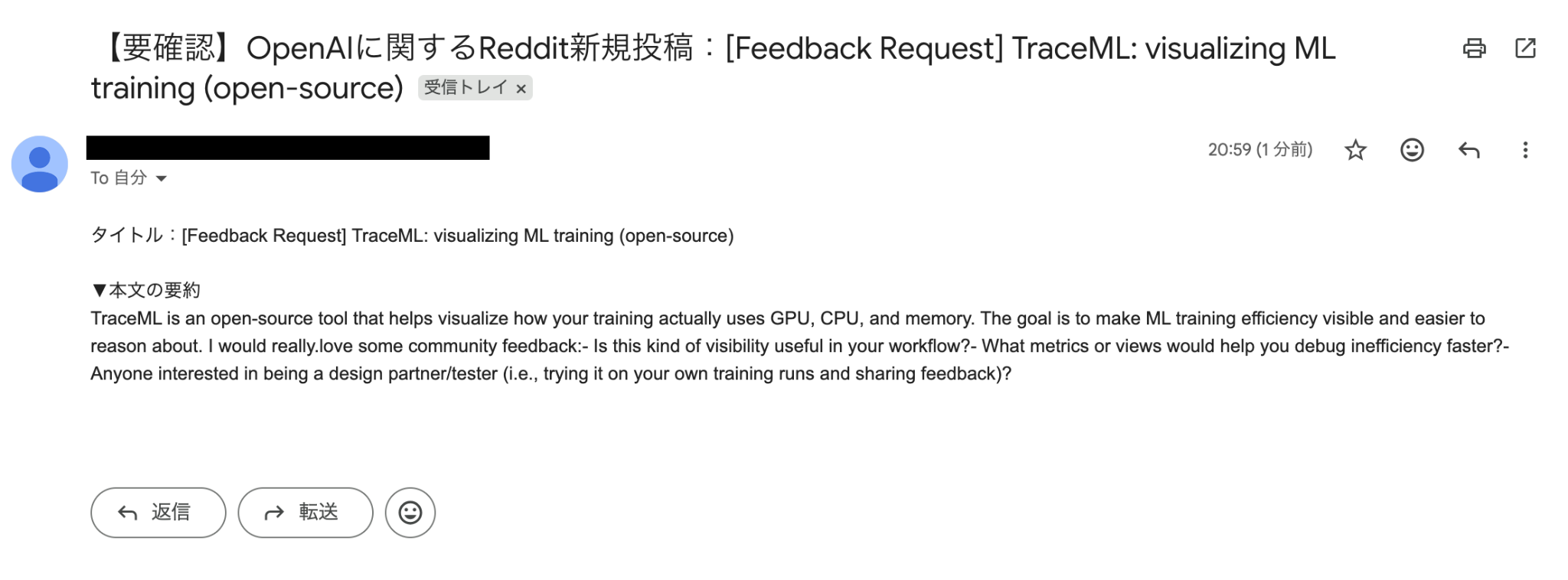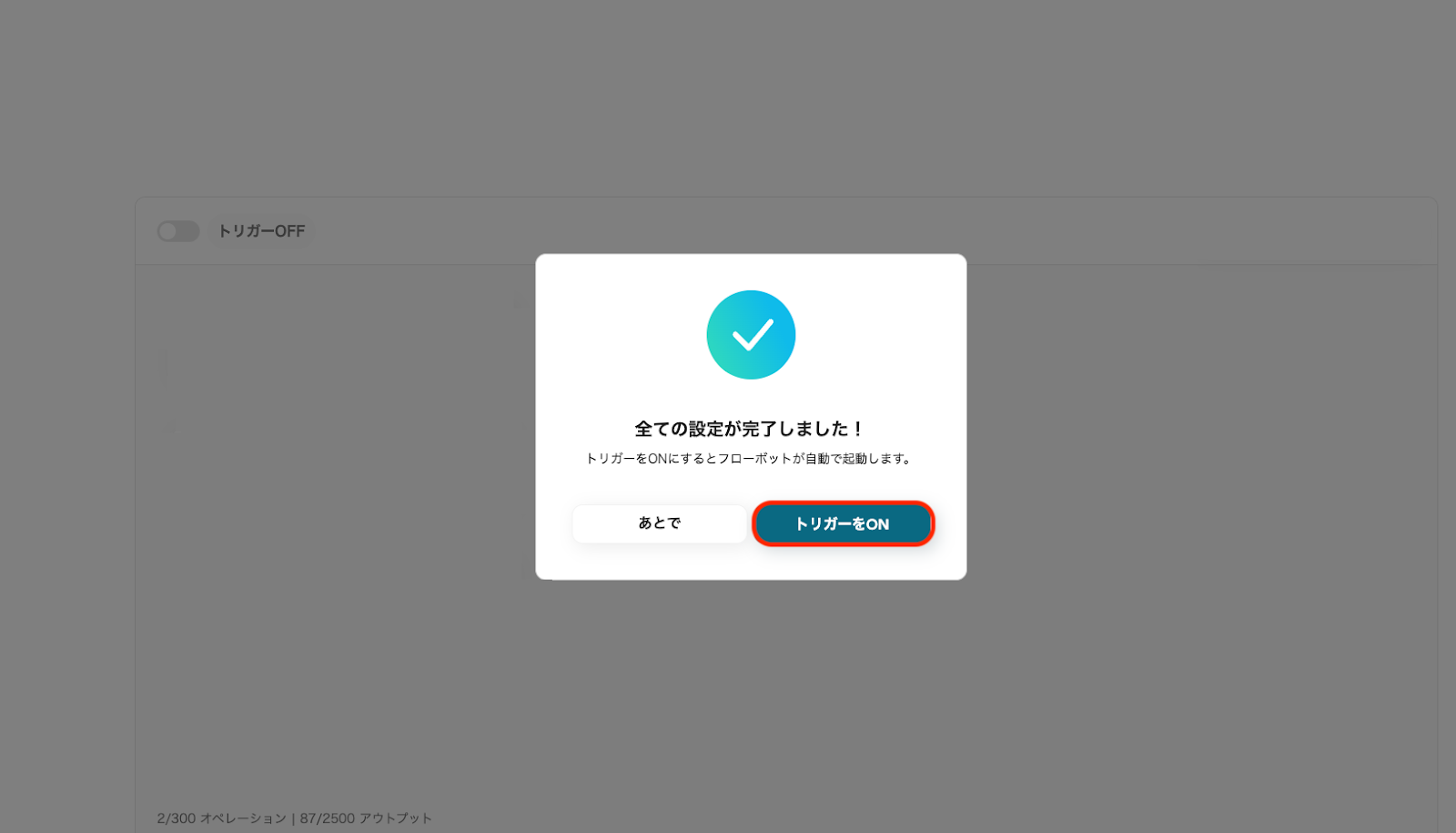Redditでキーワードにマッチする投稿が行われたら、Hugging Faceで要約してメールで通知する
試してみる
■概要
Redditで自社製品や市場の動向に関する情報を収集するにあたり、膨大な投稿の中から目的の情報を探し出すのに手間がかかっていませんか?手作業での情報収集は時間がかかるだけでなく、重要な投稿を見逃してしまうリスクもあります。
このワークフローは、Reddit上で特定のキーワードを含む投稿があった場合に自動で検知し、Hugging Faceで内容を要約した上でメール通知する一連の流れを自動化し、効率的な情報収集を実現します。
■このテンプレートをおすすめする方
・自社製品などに関連する最新情報を、Redditを活用して効率的に収集したいマーケティング担当者の方
・特定のキーワードに関するReddit上の投稿を、手作業で確認することに課題を感じている方
・情報収集プロセスを自動化し、より重要な業務に集中したいと考えている方
■注意事項
・Reddit、Hugging FaceのそれぞれとYoomを連携してください。
・トリガーは5分、10分、15分、30分、60分の間隔で起動間隔を選択できます。
・プランによって最短の起動間隔が異なりますので、ご注意ください。
「Redditの特定の投稿を自動で追いたいけど、量が多すぎる…」
「Hugging Faceで投稿内容を分析したいけど、いちいち手作業でコピー&ペーストするのが面倒…」
このように、RedditとHugging Faceを連携させる際、手作業による情報収集や分析に多くの時間を費やしていませんか?
もし、Redditで特定のキーワードを含む投稿があった場合に、その内容をHugging FaceのAIモデルが自動で分析し、結果を通知してくれる仕組みがあれば、これらの悩みから解放され、情報の収集・分析にかかる工数を削減し、より迅速な意思決定や戦略立案に時間を活用できます。
今回ご紹介する自動化は、専門的な知識がなくても簡単に設定できるため、ぜひこの機会に導入して、情報収集と分析のプロセスを効率化しましょう!
とにかく早く試したい方へ
YoomにはRedditとHugging Faceを連携するためのテンプレートが用意されています。
今すぐ試したい方は以下よりバナーをクリックしてスタートしましょう!
Redditでキーワードにマッチする投稿が行われたら、Hugging Faceで要約してメールで通知する
試してみる
■概要
Redditで自社製品や市場の動向に関する情報を収集するにあたり、膨大な投稿の中から目的の情報を探し出すのに手間がかかっていませんか?手作業での情報収集は時間がかかるだけでなく、重要な投稿を見逃してしまうリスクもあります。
このワークフローは、Reddit上で特定のキーワードを含む投稿があった場合に自動で検知し、Hugging Faceで内容を要約した上でメール通知する一連の流れを自動化し、効率的な情報収集を実現します。
■このテンプレートをおすすめする方
・自社製品などに関連する最新情報を、Redditを活用して効率的に収集したいマーケティング担当者の方
・特定のキーワードに関するReddit上の投稿を、手作業で確認することに課題を感じている方
・情報収集プロセスを自動化し、より重要な業務に集中したいと考えている方
■注意事項
・Reddit、Hugging FaceのそれぞれとYoomを連携してください。
・トリガーは5分、10分、15分、30分、60分の間隔で起動間隔を選択できます。
・プランによって最短の起動間隔が異なりますので、ご注意ください。
RedditとHugging Faceを連携してできること
RedditとHugging FaceのAPIを連携させると、Reddit上の膨大な情報の中から必要なものを自動で抽出し、Hugging Faceの高度なAIモデルで分析する一連のフローを自動化できます。
これにより、手作業での情報収集や分析作業から解放され、素早く市場調査や評判分析が可能になります。
ここでは具体的な自動化の例を複数ご紹介しますので、気になる内容があれば、ぜひクリックしてみてください!
Redditでキーワードにマッチする投稿が行われたら、Hugging Faceで要約してメールで通知する
Redditの特定のサブレディットで、自社製品名や関心のあるキーワードを含む投稿がされた際に、その投稿内容をHugging Faceの要約モデルで自動的に要約し、結果をメールで通知する連携です。
この連携により、膨大な投稿の中から重要な情報を手動で探し出して読む手間を省き、最新のトピックや議論の概要を迅速に把握できます。
Redditでキーワードにマッチする投稿が行われたら、Hugging Faceで要約してメールで通知する
試してみる
■概要
Redditで自社製品や市場の動向に関する情報を収集するにあたり、膨大な投稿の中から目的の情報を探し出すのに手間がかかっていませんか?手作業での情報収集は時間がかかるだけでなく、重要な投稿を見逃してしまうリスクもあります。
このワークフローは、Reddit上で特定のキーワードを含む投稿があった場合に自動で検知し、Hugging Faceで内容を要約した上でメール通知する一連の流れを自動化し、効率的な情報収集を実現します。
■このテンプレートをおすすめする方
・自社製品などに関連する最新情報を、Redditを活用して効率的に収集したいマーケティング担当者の方
・特定のキーワードに関するReddit上の投稿を、手作業で確認することに課題を感じている方
・情報収集プロセスを自動化し、より重要な業務に集中したいと考えている方
■注意事項
・Reddit、Hugging FaceのそれぞれとYoomを連携してください。
・トリガーは5分、10分、15分、30分、60分の間隔で起動間隔を選択できます。
・プランによって最短の起動間隔が異なりますので、ご注意ください。
Redditでキーワードにマッチする投稿が行われたら、Hugging Faceで感情分析してメールで通知する
特定のキーワードを含むRedditの投稿をトリガーに、Hugging Faceの感情分析モデルがその投稿のセンチメント(ポジティブ、ネガティブ、ニュートラル)を自動で判定し、結果をメールで通知する連携です。
この仕組みを活用することで、自社サービスやブランドに対する世間の反応を自動でモニタリングでき、マーケティング戦略や製品改善に役立つインサイトの効率的な収集に繋がります。
Redditでキーワードにマッチする投稿が行われたら、Hugging Faceで感情分析してメールで通知する
試してみる
■概要
Redditのようなプラットフォームから特定の情報を手動で収集し、その内容を分析するのは時間と手間がかかる作業です。このワークフローを活用することで、Redditの投稿をキーワードで自動検知し、Hugging Faceのモデルで感情分析を行う一連の流れを自動化できます。Hugging FaceとRedditを連携させることで、世論や評判のモニタリングを効率化し、迅速なインサイト獲得を支援します。
■このテンプレートをおすすめする方
・RedditとHugging Faceを活用し、世論や評判のモニタリングを効率化したい方
・Hugging FaceとRedditを連携させ、手作業での情報収集から脱却したい方
・AIによる分析を業務に取り入れ、データに基づいた意思決定を迅速に行いたい方
■注意事項
・Reddit、Hugging FaceのそれぞれとYoomを連携してください。
・トリガーは5分、10分、15分、30分、60分の間隔で起動間隔を選択できます。
・プランによって最短の起動間隔が異なりますので、ご注意ください。
RedditとHugging Faceの連携フローを作ってみよう
それでは、実際にRedditとHugging Faceを連携したフローを作成してみましょう!
今回はYoomを使用して、ノーコードでRedditとHugging Faceの連携を進めていきます。
もしまだYoomのアカウントをお持ちでない場合は、こちらの登録フォームからアカウントを発行しておきましょう。
※今回連携するアプリの公式サイト:Reddit/Hugging Face
[Yoomとは]
フローの作成方法
今回は「Redditでキーワードにマッチする投稿が行われたら、Hugging Faceで要約してメールで通知する」フローを作成していきます!
作成の流れは大きく分けて以下です。
- RedditとHugging Faceをマイアプリ連携
- 該当のテンプレートをコピー
- Redditのトリガー設定およびHugging Faceとメールのアクション設定
- トリガーをONにし、フローが起動するかを確認
Redditでキーワードにマッチする投稿が行われたら、Hugging Faceで要約してメールで通知する
試してみる
■概要
Redditで自社製品や市場の動向に関する情報を収集するにあたり、膨大な投稿の中から目的の情報を探し出すのに手間がかかっていませんか?手作業での情報収集は時間がかかるだけでなく、重要な投稿を見逃してしまうリスクもあります。
このワークフローは、Reddit上で特定のキーワードを含む投稿があった場合に自動で検知し、Hugging Faceで内容を要約した上でメール通知する一連の流れを自動化し、効率的な情報収集を実現します。
■このテンプレートをおすすめする方
・自社製品などに関連する最新情報を、Redditを活用して効率的に収集したいマーケティング担当者の方
・特定のキーワードに関するReddit上の投稿を、手作業で確認することに課題を感じている方
・情報収集プロセスを自動化し、より重要な業務に集中したいと考えている方
■注意事項
・Reddit、Hugging FaceのそれぞれとYoomを連携してください。
・トリガーは5分、10分、15分、30分、60分の間隔で起動間隔を選択できます。
・プランによって最短の起動間隔が異なりますので、ご注意ください。
ステップ1:RedditとHugging Faceのマイアプリ連携
ここではYoomとそれぞれのアプリを連携して、操作を行えるようにしていきます。
まずは基本的な設定方法を解説しているナビをご覧ください!
Redditのマイアプリ登録
右上の検索窓からRedditを検索してください。
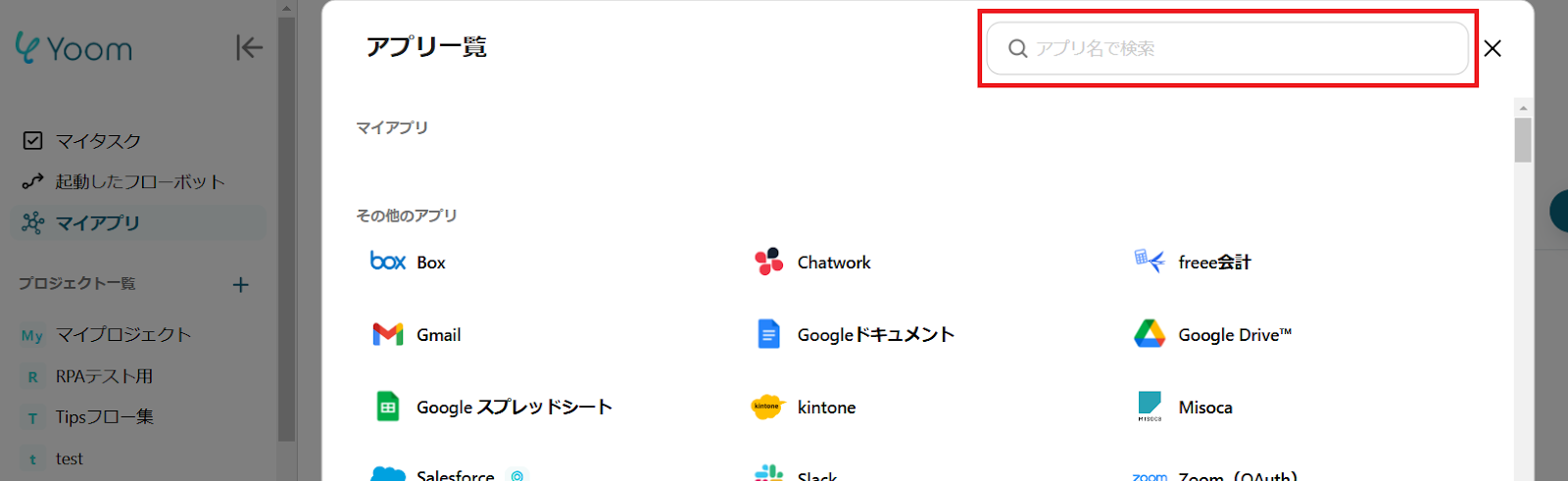
お使いのアカウントにログインしましょう。

「許可する」をクリックするとRedditのマイアプリ連携が完了します。
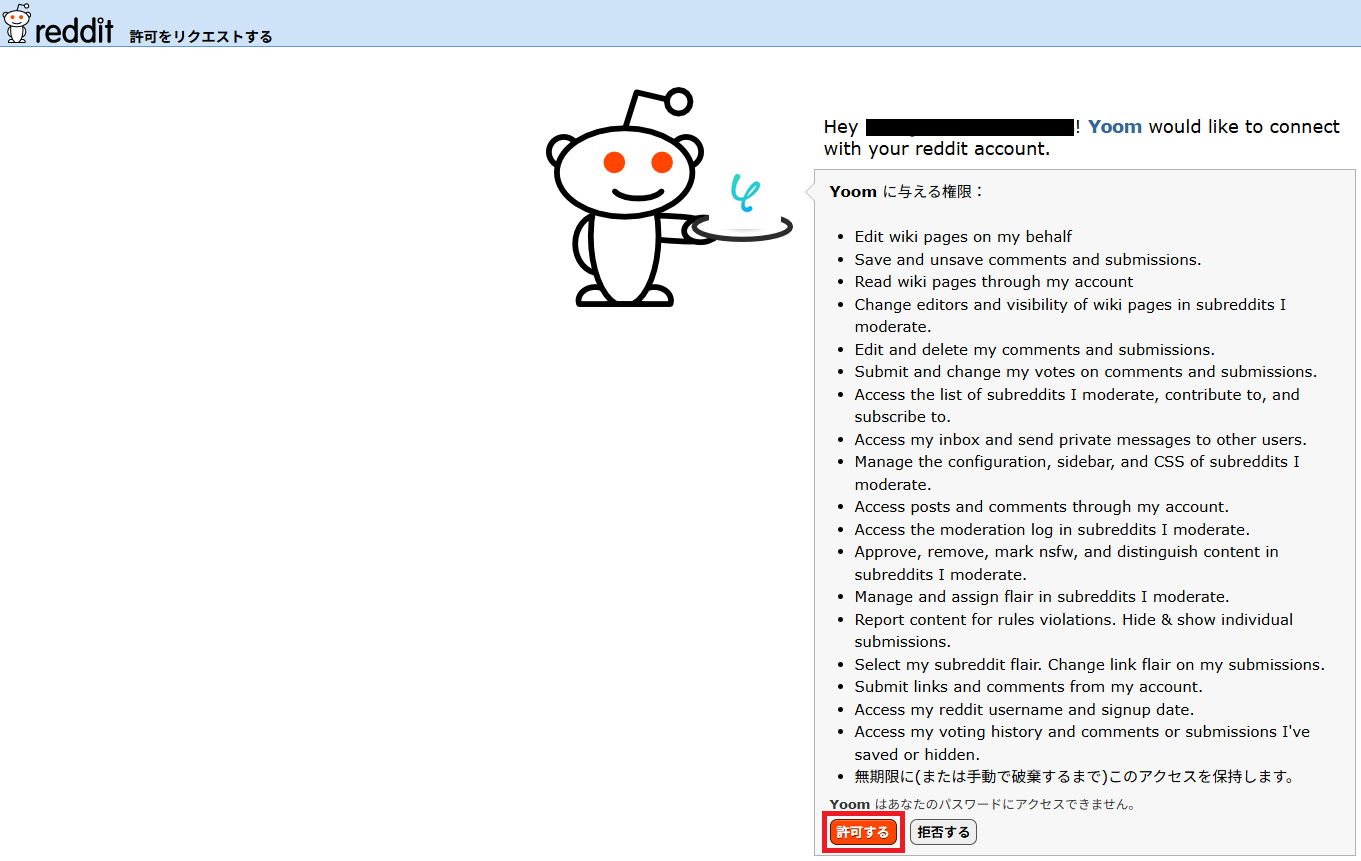
Hugging Faceのマイアプリ登録
Hugging Faceと検索し、対象アプリをクリックしてください。

以下の画面が表示されるので、アカウント名とアクセストークンを注釈に沿って入力し、「追加」をクリックしましょう。
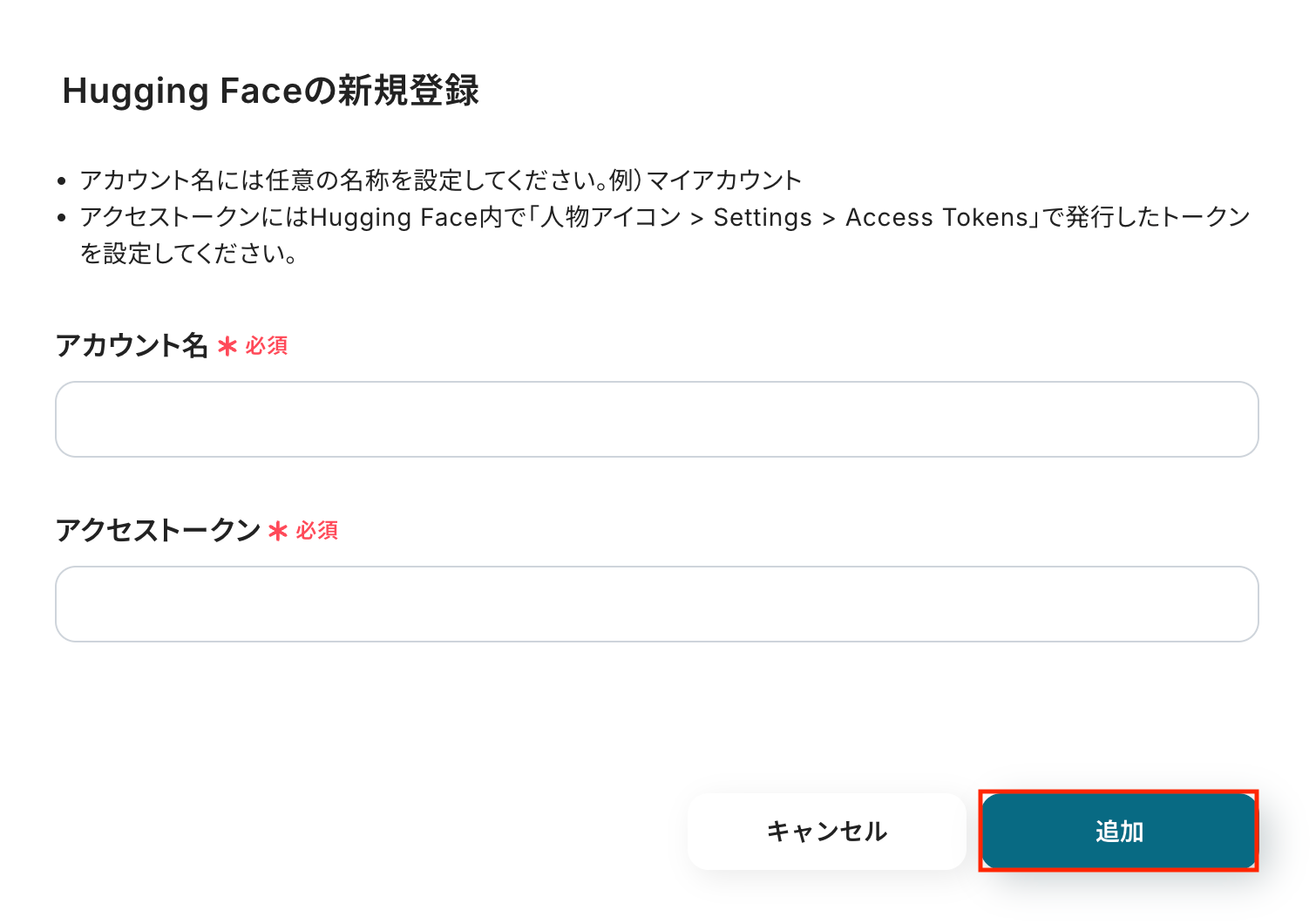
以上でマイアプリ登録は完了です!
ステップ2: 該当のテンプレートをコピー
ここからいよいよフローの作成に入ります。
簡単に設定できるようテンプレートを用意しているので、まずはコピーします。
Yoomにログイン後、以下バナーの「試してみる」をクリックしてください。
Redditでキーワードにマッチする投稿が行われたら、Hugging Faceで要約してメールで通知する
試してみる
■概要
Redditで自社製品や市場の動向に関する情報を収集するにあたり、膨大な投稿の中から目的の情報を探し出すのに手間がかかっていませんか?手作業での情報収集は時間がかかるだけでなく、重要な投稿を見逃してしまうリスクもあります。
このワークフローは、Reddit上で特定のキーワードを含む投稿があった場合に自動で検知し、Hugging Faceで内容を要約した上でメール通知する一連の流れを自動化し、効率的な情報収集を実現します。
■このテンプレートをおすすめする方
・自社製品などに関連する最新情報を、Redditを活用して効率的に収集したいマーケティング担当者の方
・特定のキーワードに関するReddit上の投稿を、手作業で確認することに課題を感じている方
・情報収集プロセスを自動化し、より重要な業務に集中したいと考えている方
■注意事項
・Reddit、Hugging FaceのそれぞれとYoomを連携してください。
・トリガーは5分、10分、15分、30分、60分の間隔で起動間隔を選択できます。
・プランによって最短の起動間隔が異なりますので、ご注意ください。
テンプレートがコピーされると、以下のような画面が表示されますので、「OK」をクリックして設定を進めましょう。
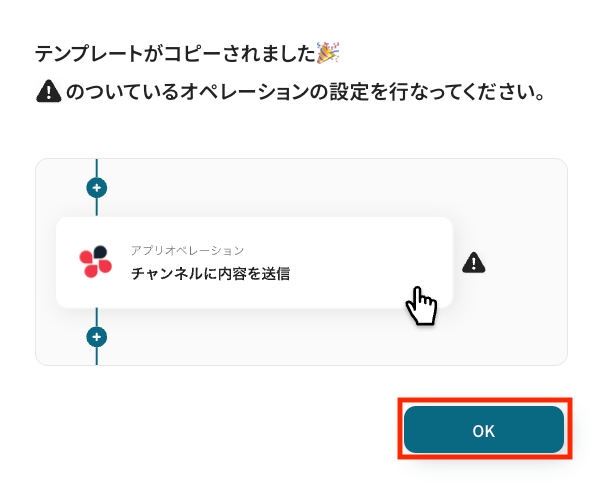
ステップ3:Redditのトリガー設定
「キーワードにマッチする投稿が行われたら」をクリックします。
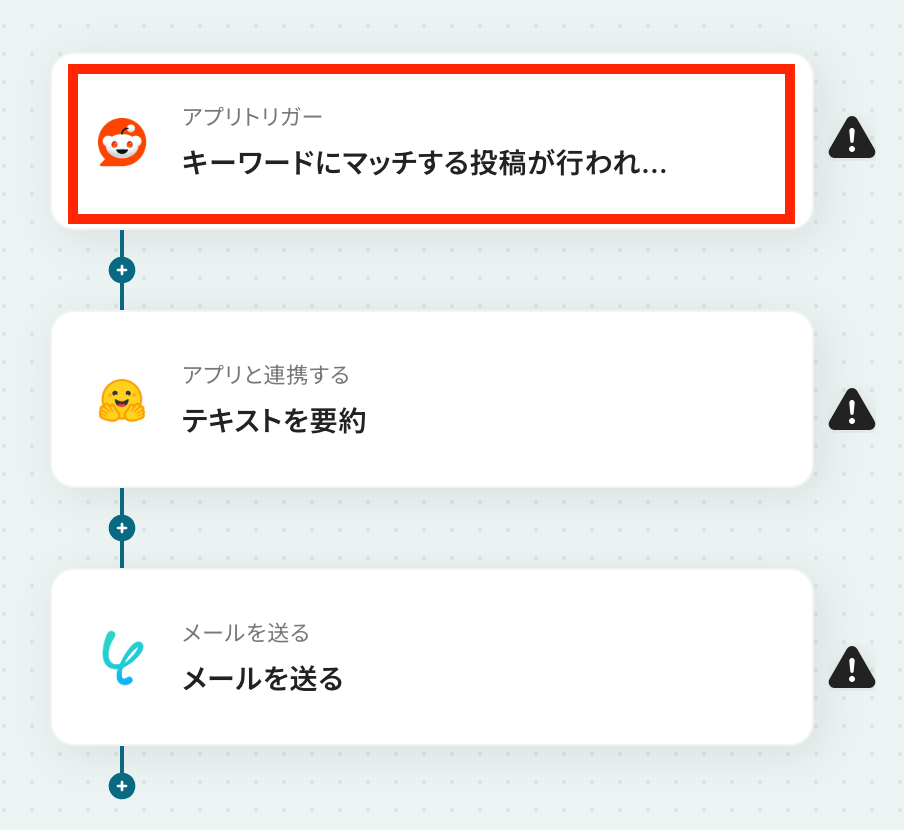
タイトルと連携するアカウント情報を任意で設定し、トリガーアクションはテンプレート通りに「キーワードにマッチする投稿が行われたら」のまま「次へ」をクリック。
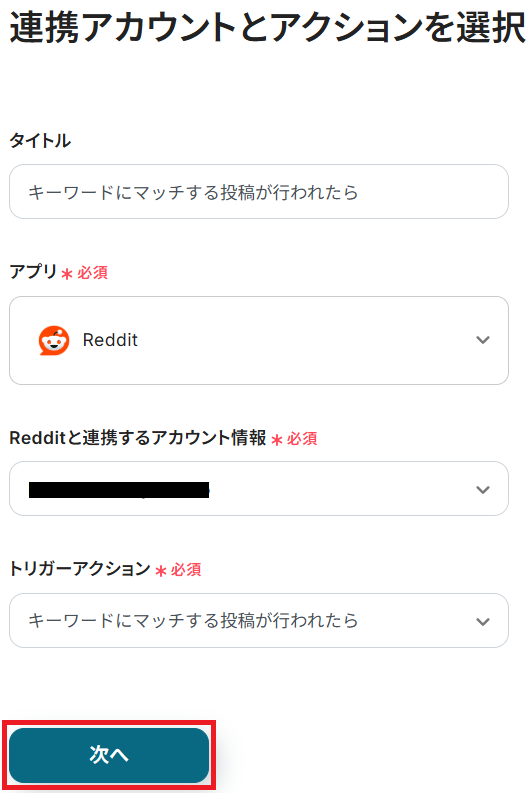
アプリトリガーのAPI接続設定という画面が表示されるので、まずトリガーの起動間隔をプルダウンから選択してください。
※トリガーの起動タイミングは、5分、10分、15分、30分、60分のいずれかで設定できます。
ご利用プランによって、設定できるトリガーの最短間隔が違うので、その点は要チェックです。
なお、基本的にはそのプランの最短の起動間隔にしてお使いいただくことをおすすめします。
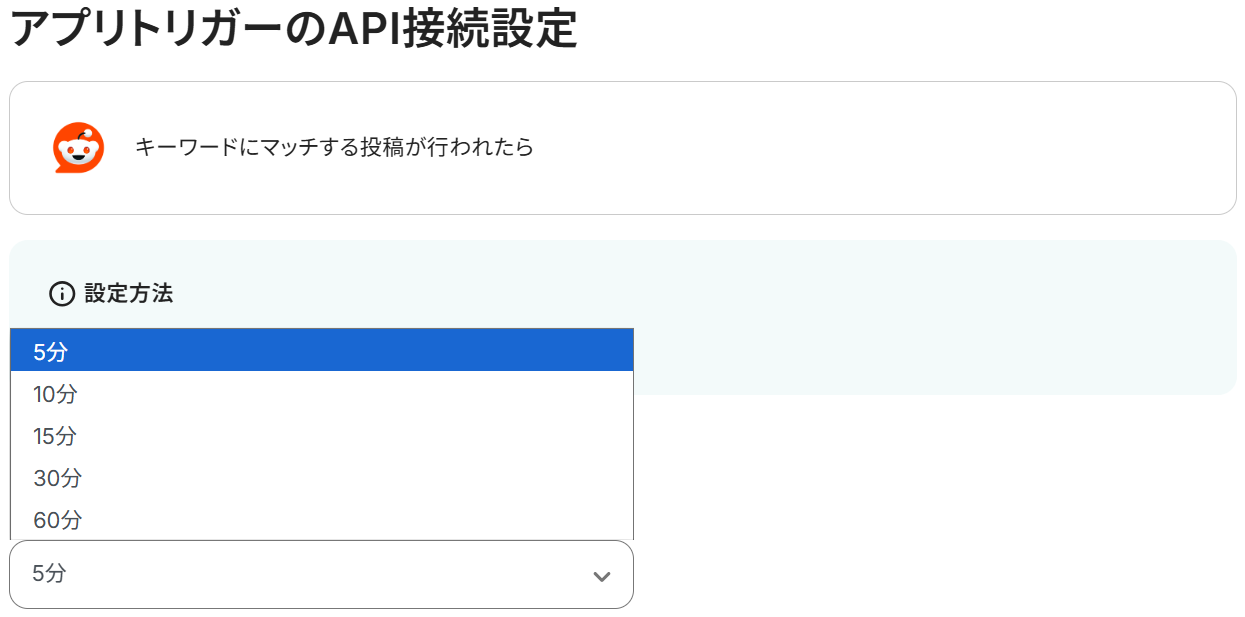
準備として、Redditでテスト用の投稿を用意しましょう。
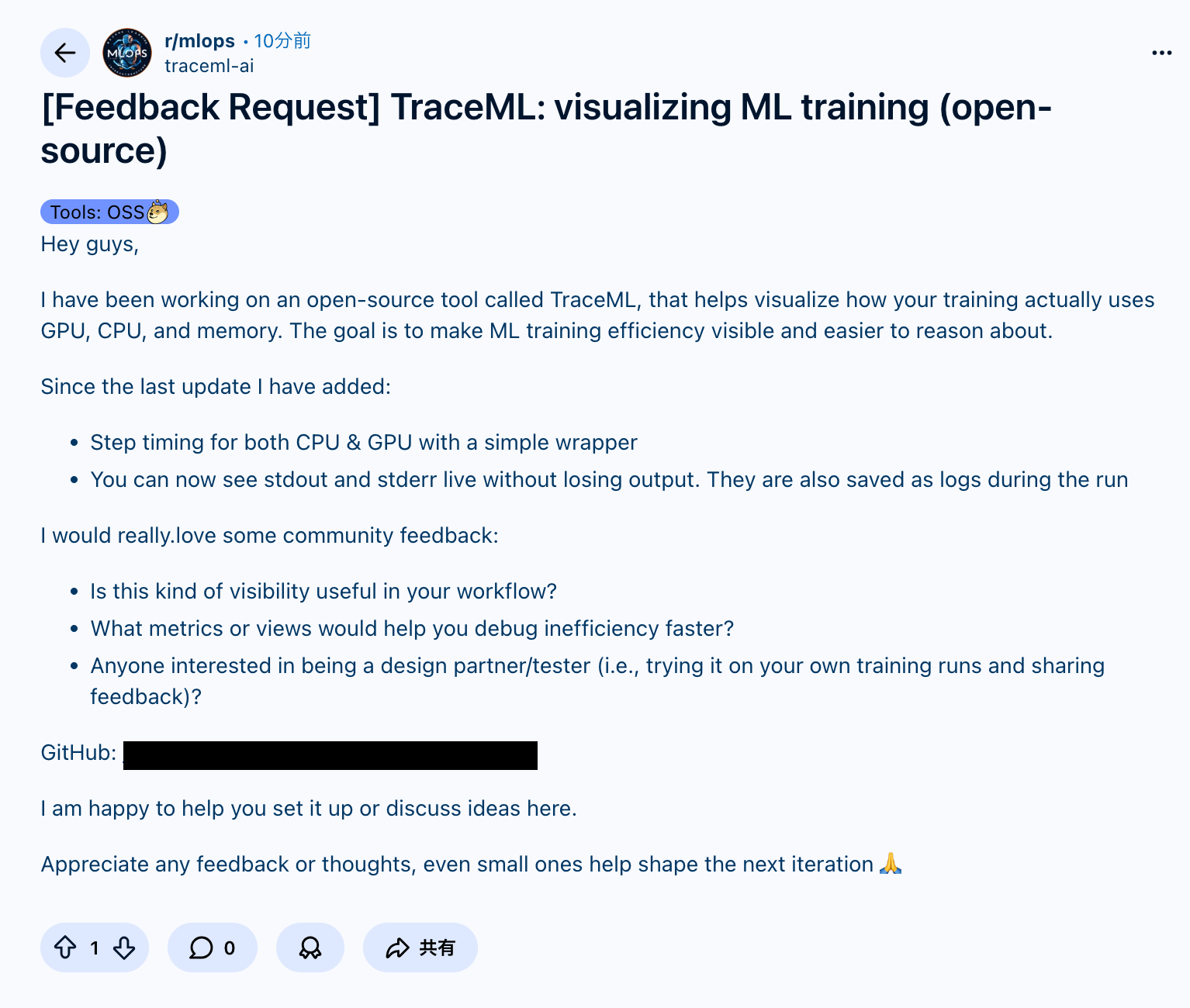
次にキーワードを入力してテストしましょう。
今回はテスト用の投稿に合わせて「OpenAI」というキーワードにしました。
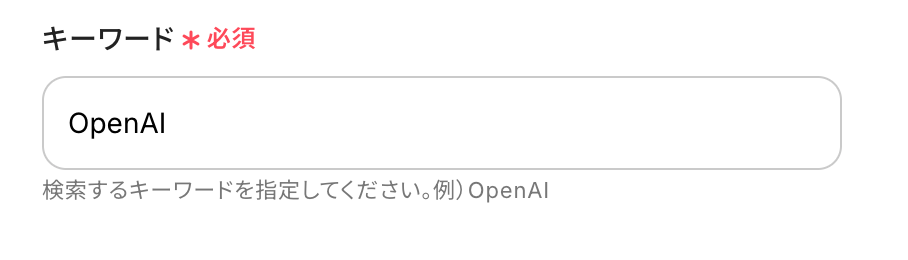
設定したら「テスト」をクリックし、成功したら保存してください。
ここで取得した値を次以降のステップで活用します。
※取得した値とは?
トリガーやオペレーション設定時に「テスト」を実行して取得した値のことです。
後続のオペレーション設定時の値として利用でき、フローボットを起動する度に変動した値となります。
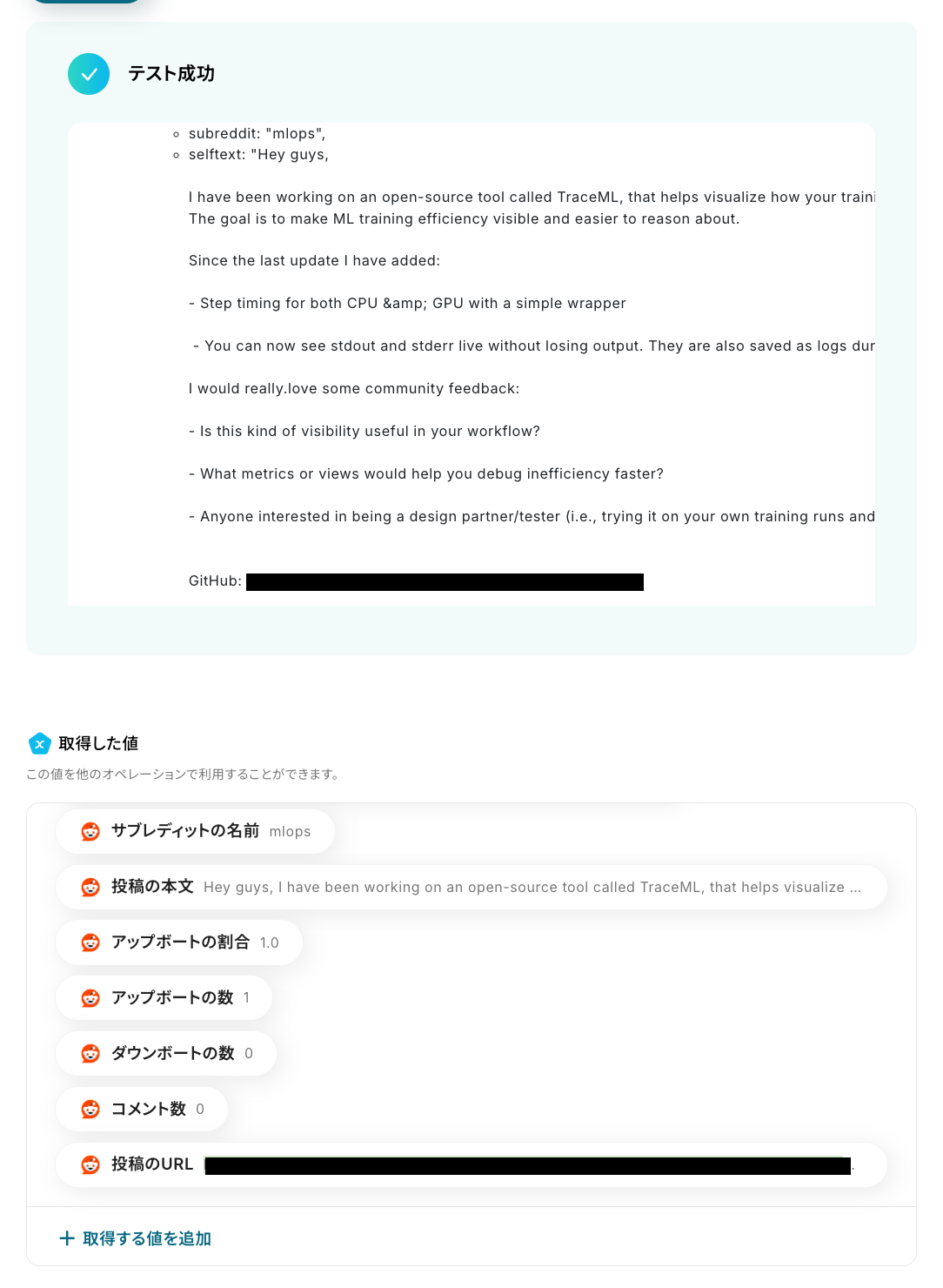
ステップ4:Hugging Faceでテキストを要約する
Hugging Faceで内容を要約するアクションを設定していきましょう。
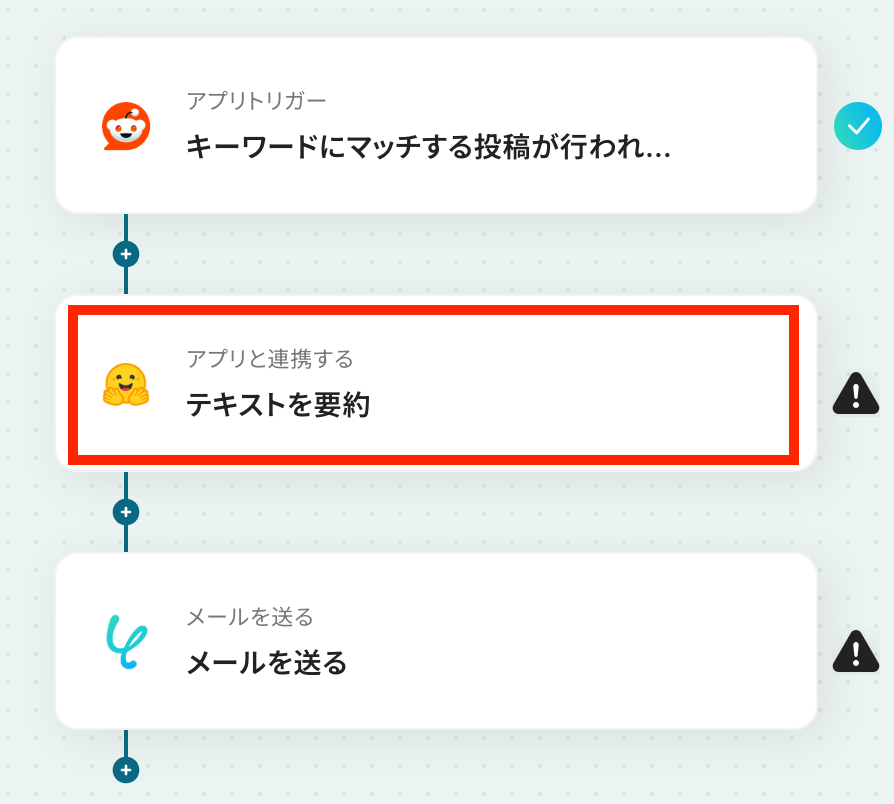
タイトルを任意で設定し、Hugging Faceと連携するアカウントやアクション内容を確認したら「次へ」を押してください。
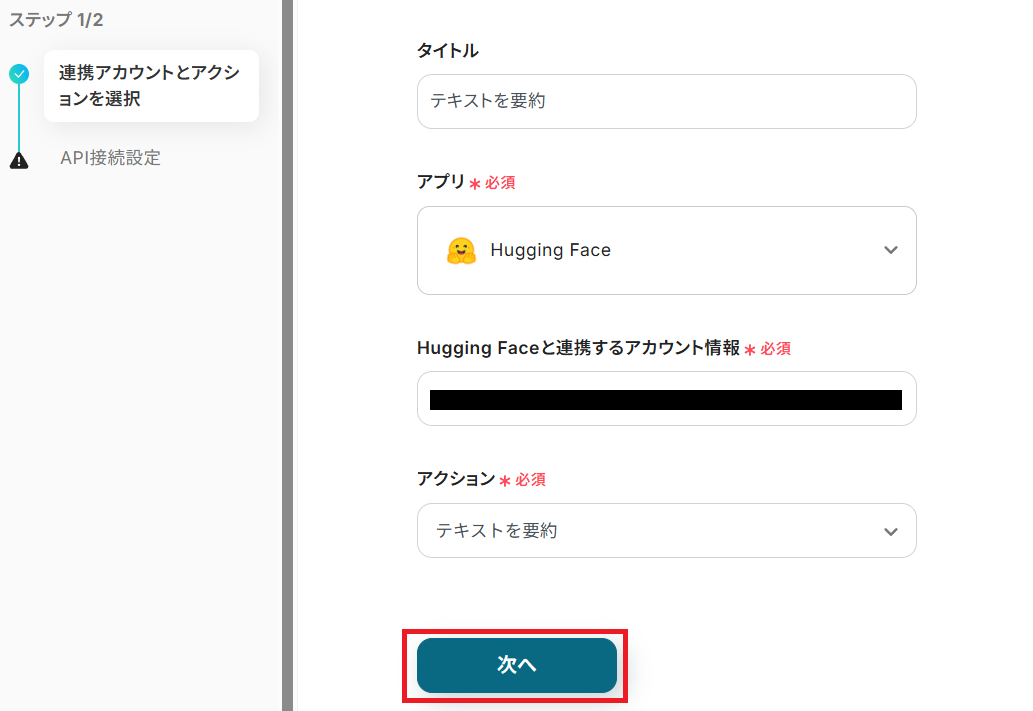
まずはテキストの要約に使うモデルを設定します。
Hugging Faceで使えるAIのモデルは、こちらの公式ページから選んでコピーし、Yoomの設定画面にペーストしてください。
今回は設定画面にも例として記載されているモデルを入力してみます。
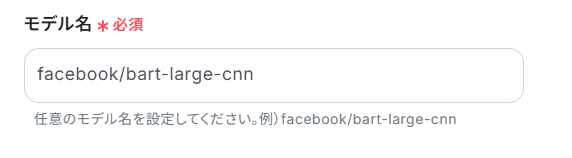
「テキスト」には、Hugging Faceで要約したい内容のテキストを設定しましょう。
アプリトリガーで取得した値から、Redditのアウトプットを入れてください。
ここでアウトプットを活用することにより、 今後新たにRedditでキーワードにマッチする投稿が行われるたび、新しい内容がHugging Faceで要約される対象になります。

テキストを設定できたら「テスト」ボタンを押してください。
取得した値に、Hugging Faceのサマリーテキストが表示されていれば成功です!
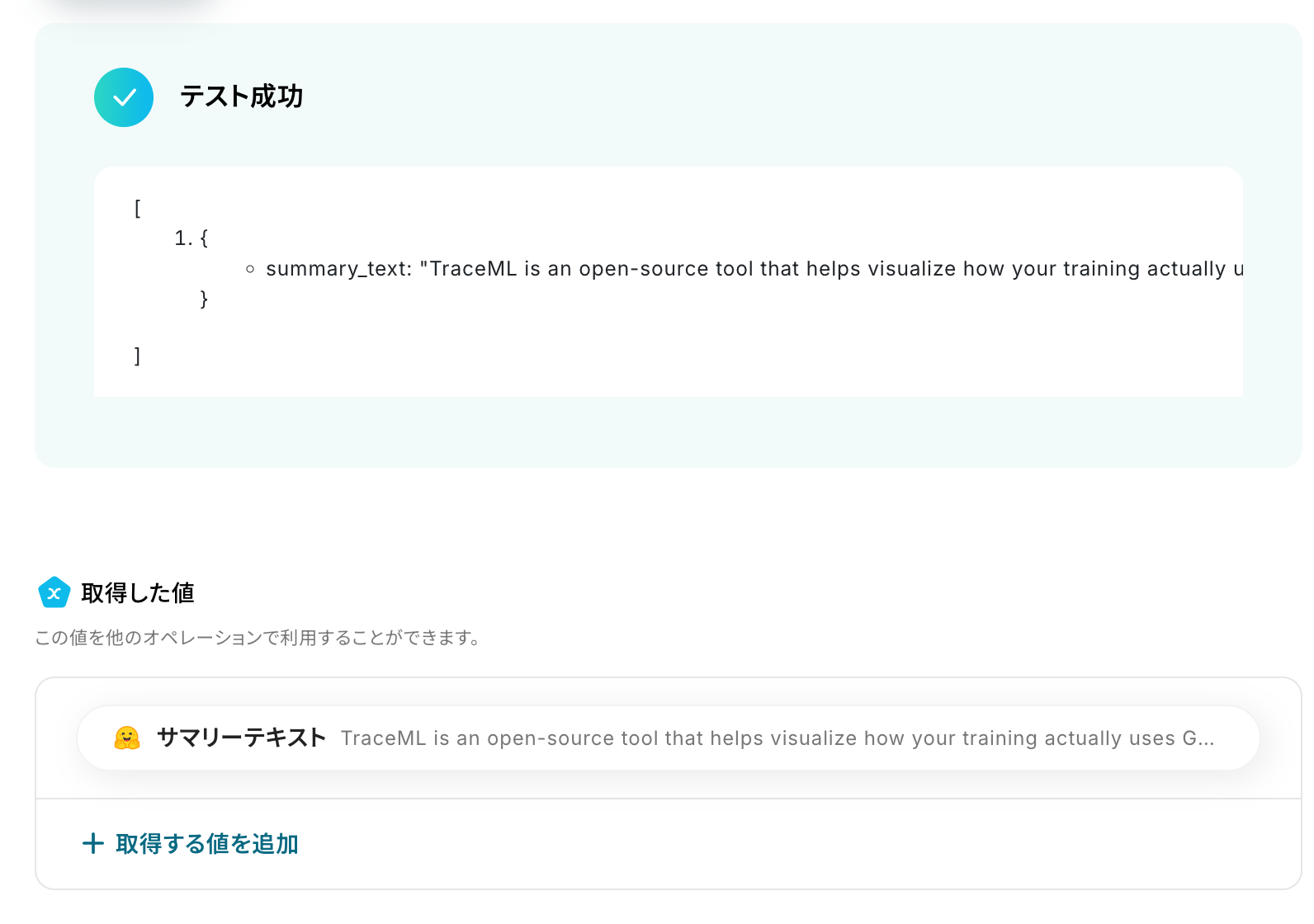
「保存する」をクリックして次のステップに進みましょう。
ステップ5:メールを送信する
Hugging Faceのサマリーテキストをメールで送信する設定を行います。
「メールを送る」をクリックしてください。
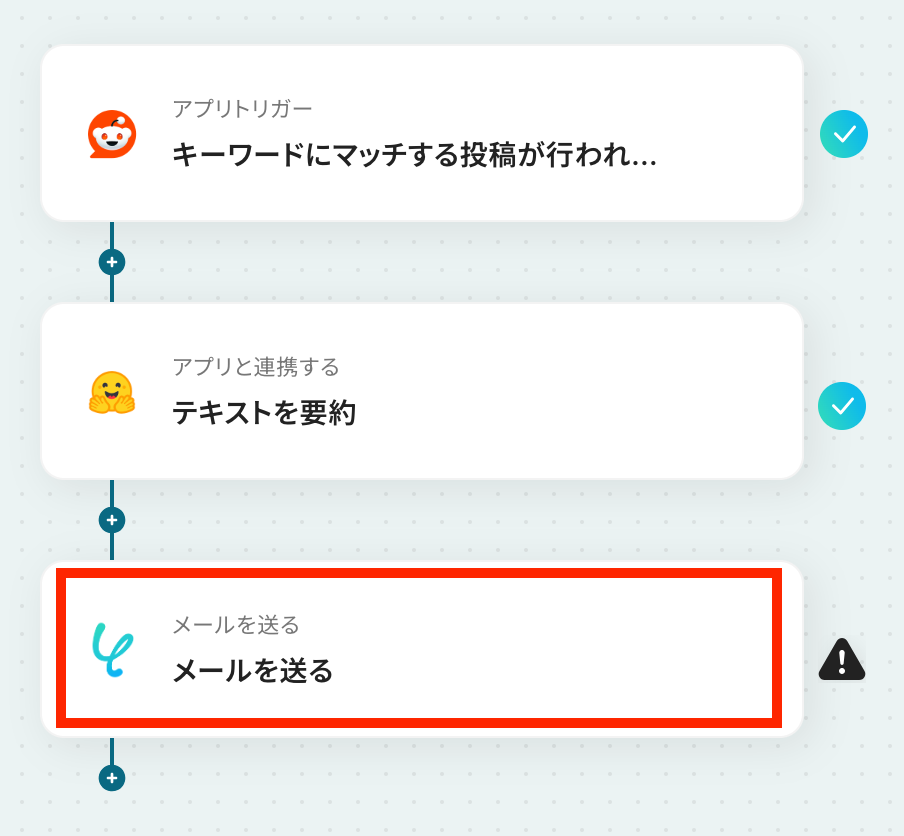
メール内容を設定します。
「To」は、入力欄をクリックし、「メールアドレス」を入力してください。
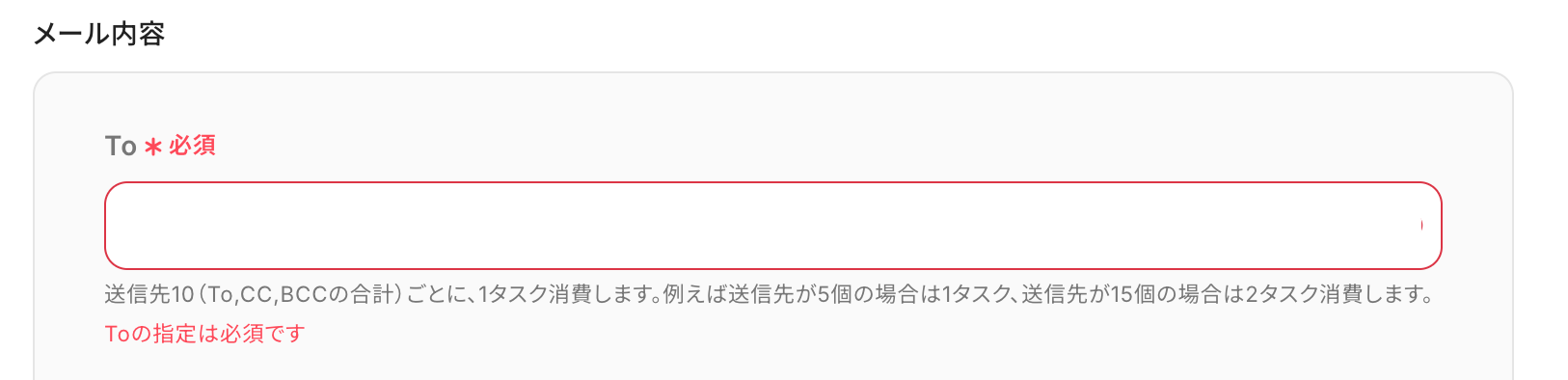
「件名」は、デフォルトでアウトプットの「タイトル」が設定されています。
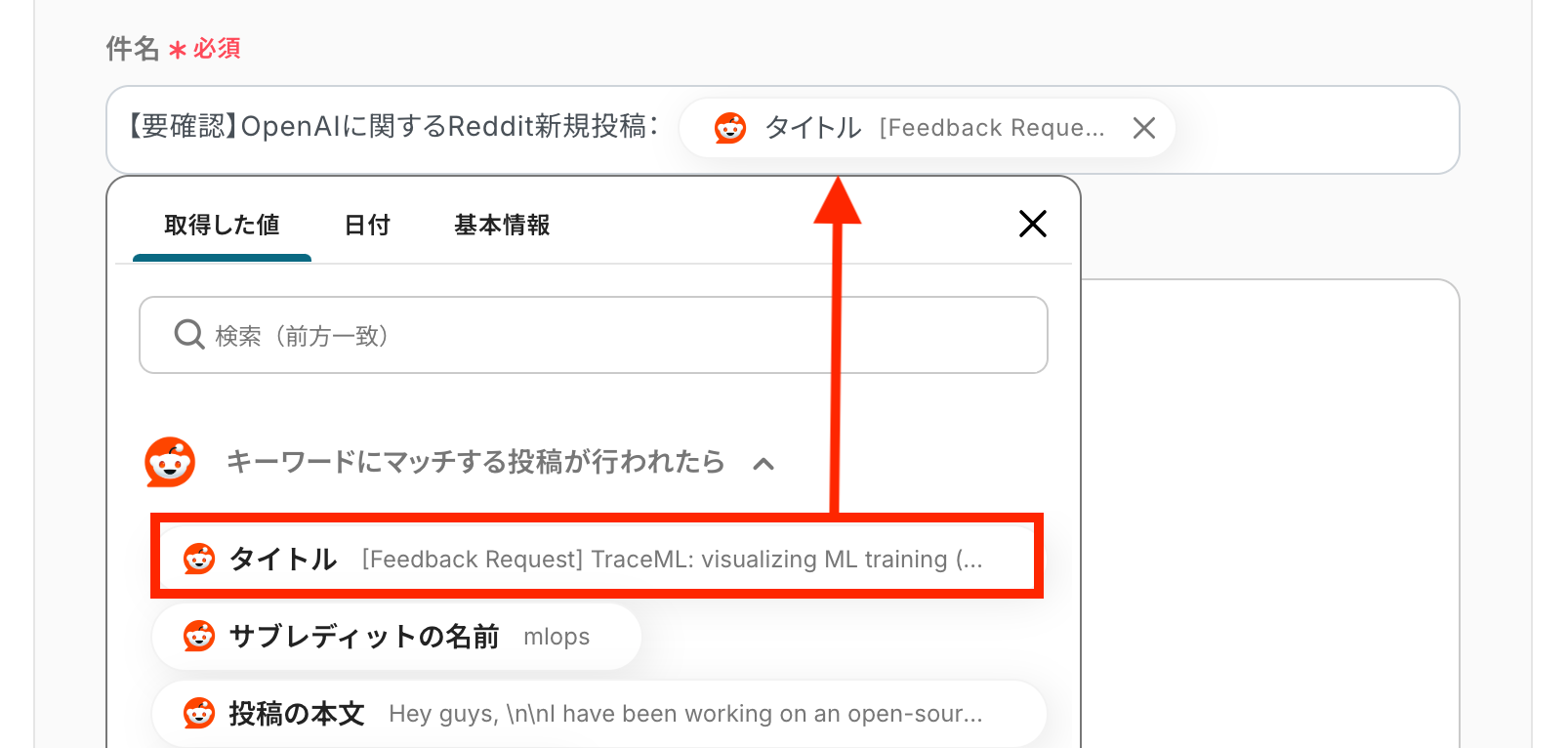
「本文」は、任意で編集できます。
アウトプットと直接入力を活用して、本文を作成しましょう。
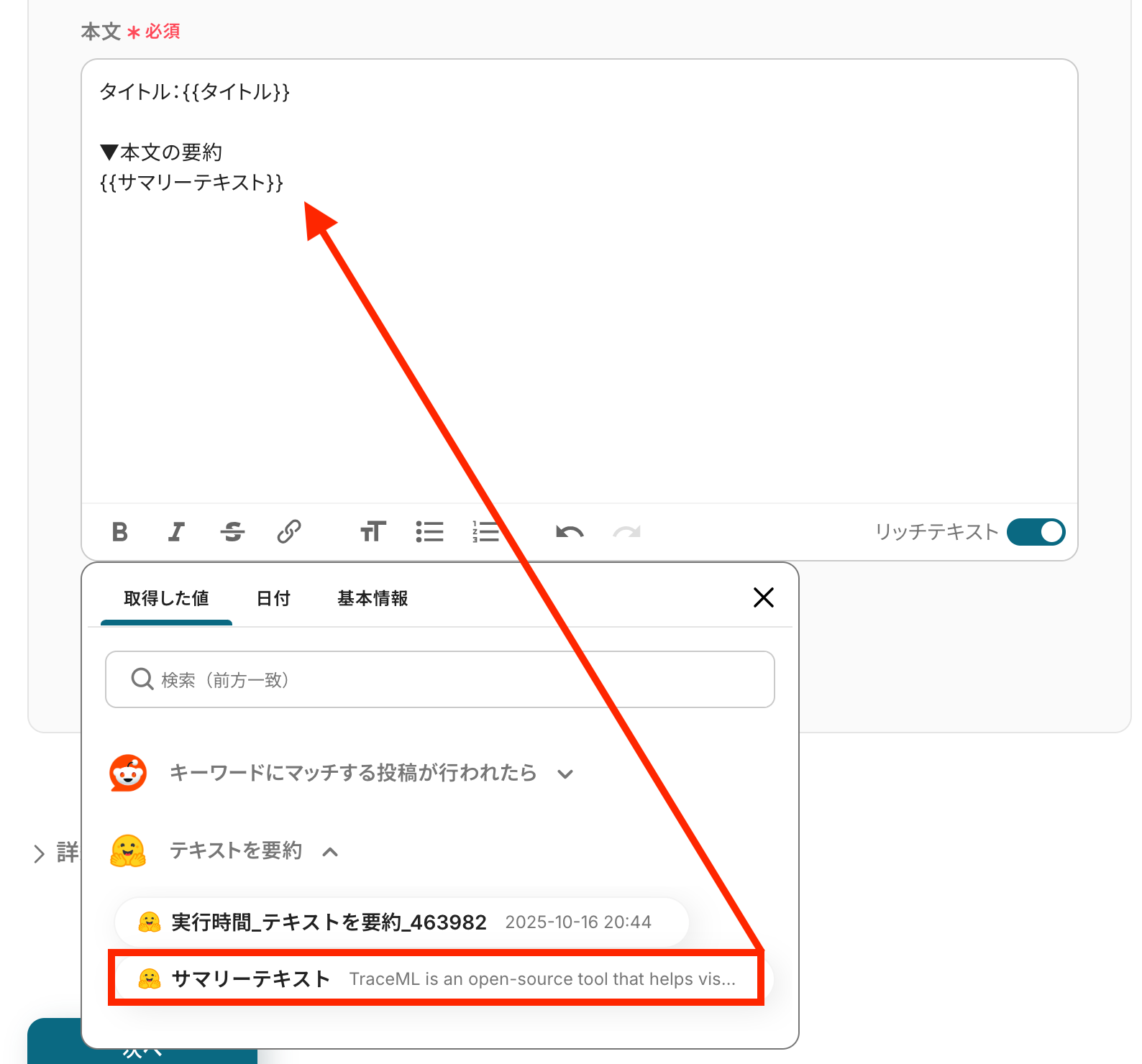
設定が完了したら、「次へ」をクリックしてください。
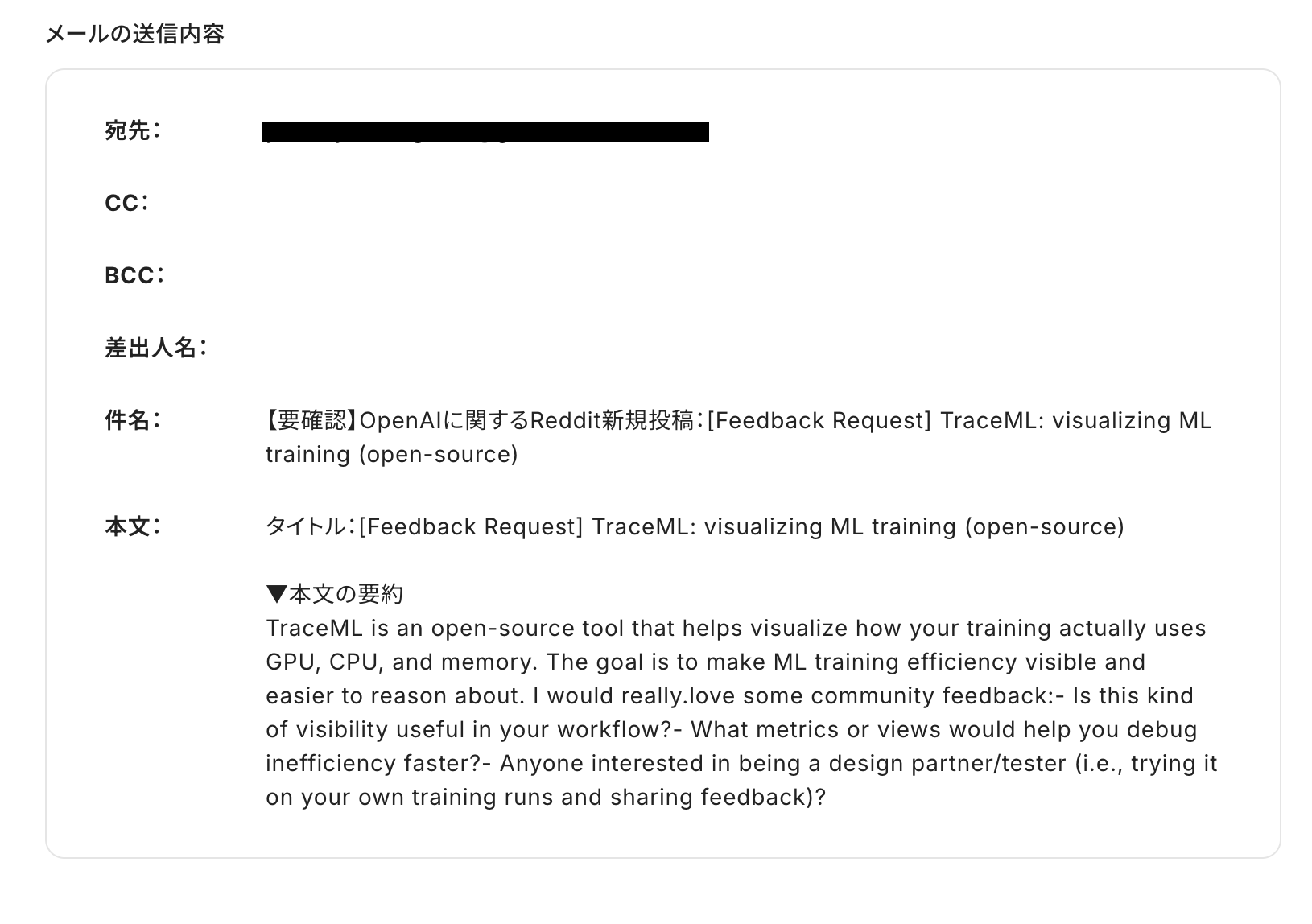
メールの送信内容を確認し、「テスト」をクリックしてください。
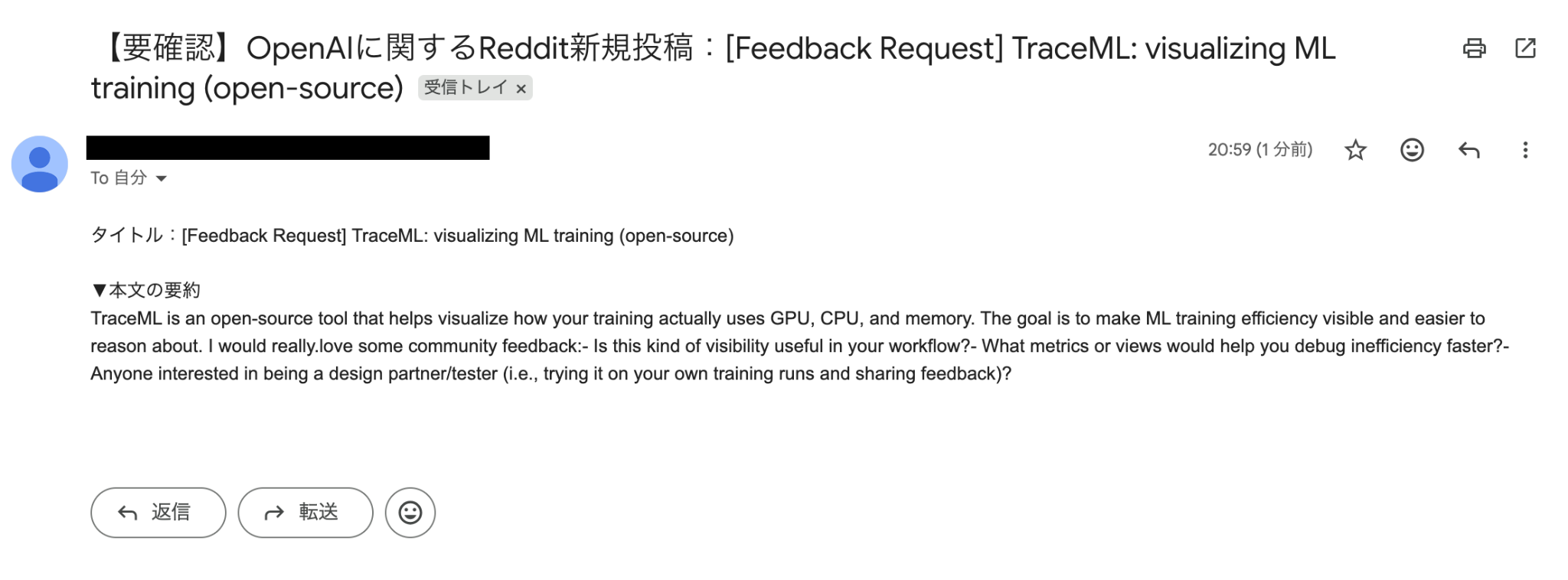
メールが正しく送信されたことを確認し、「保存する」をクリックしてください。
ステップ6:トリガーをONに設定しフロー稼働の準備完了
フロー画面に戻り、以下のようなメニューが表示されていればOKです。
早速フローを起動させる場合は、「トリガーをON」をクリックしましょう。
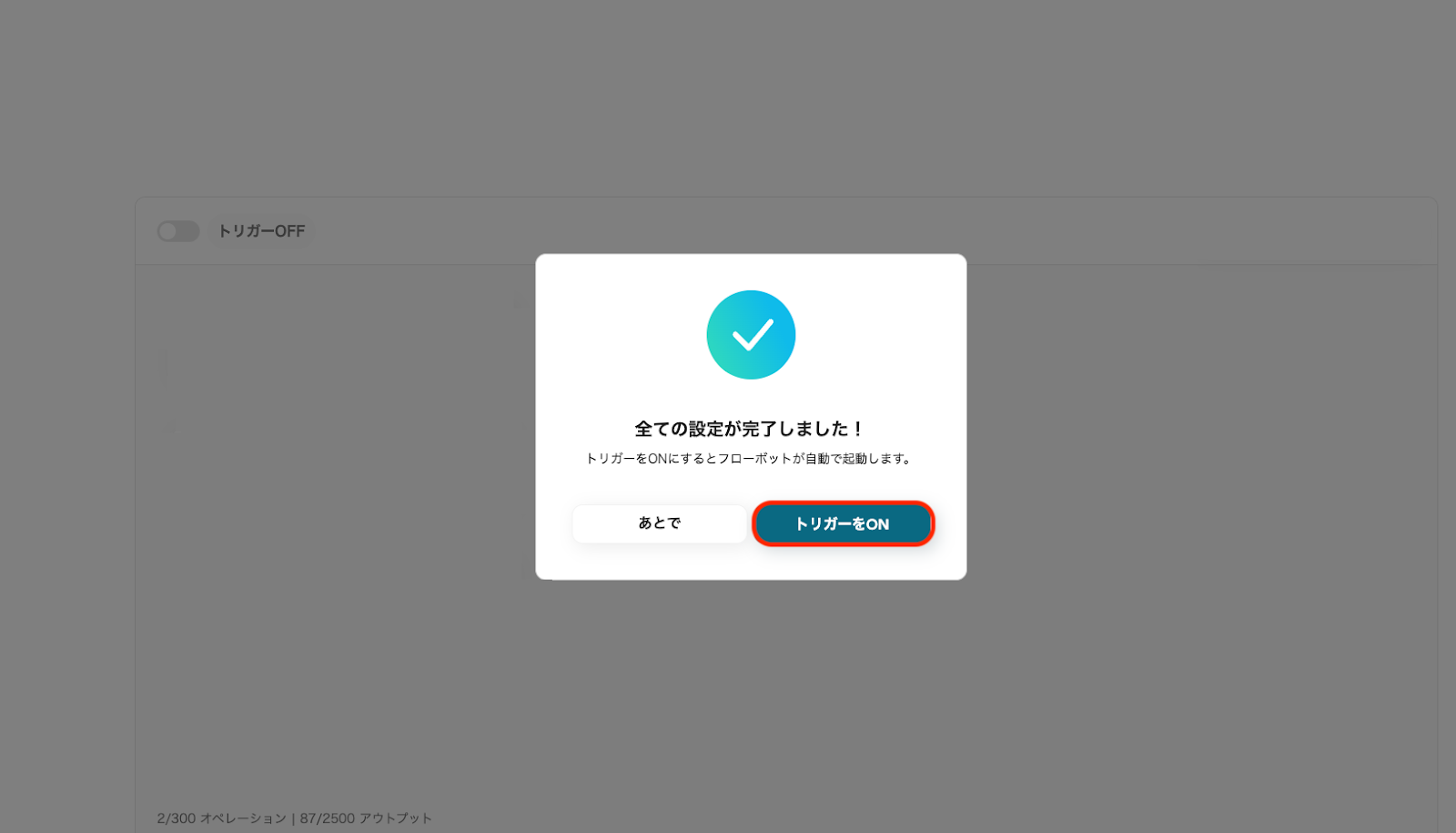
RedditやHugging Faceを使ったその他の自動化例
RedditやHugging FaceのAPIを使用することで、さまざまな業務を自動化することができます。
ここでは、複数のテンプレートをご紹介するので、気になるものがあればぜひ試してみてくださいね!
Redditを使った便利な自動化例
フォームツールと連携することで、送信された回答をもとにRedditに自動で投稿できます。
テンプレートを設定するだけで、フォームの回答の投稿漏れを防げるため、人為的ミスを削減したいときに利用してみてください。
Shopifyで商品情報が作成されたら、Redditのサブレディットに投稿する
試してみる
■概要
Shopifyで新商品を登録するたびに、プロモーションのためにRedditへ手動で投稿する作業に手間を感じていませんか。
この作業は時間がかかるだけでなく、投稿の遅れや内容の誤りにつながることもあります。
このワークフローは、そうしたRedditとShopify間の連携作業を自動化するためのものです。
Shopifyで商品情報を作成するだけで、関連するサブレディットへ自動で投稿が完了し、新商品の告知をスムーズに行えるようになります。
■このテンプレートをおすすめする方
・Shopifyストアの新商品情報をRedditで告知しており、投稿作業を効率化したいEC担当者の方
・RedditとShopify間の手作業による情報転記で、投稿漏れや遅延にお悩みの方
・海外コミュニティへのリーチを自動化し、マーケティング活動を強化したいと考えている方
■注意事項
・Shopify、RedditのそれぞれとYoomを連携してください。
・Shopifyはチームプラン・サクセスプランでのみご利用いただけるアプリとなっております。フリープラン・ミニプランの場合は設定しているフローボットのオペレーションやデータコネクトはエラーとなりますので、ご注意ください。
・チームプランやサクセスプランなどの有料プランは、2週間の無料トライアルを行うことが可能です。無料トライアル中には制限対象のアプリを使用することができます。
Redditでキーワードにマッチする投稿が行われたら、Asanaにタスクを追加する
試してみる
■概要
「Redditでキーワードにマッチする投稿が行われたら、Asanaにタスクを追加する」ワークフローを利用すると、Redditの特定キーワード投稿をAsanaに自動でタスク化できます。
情報管理が円滑になり、作業の重複を減少させることが期待できます。
■このテンプレートをおすすめする方
・Redditを頻繁に利用し、特定のキーワードや話題を追っている方
・Asanaを使ってプロジェクト管理やタスク管理を行っている方
・新しい投稿や話題をスピーディに把握して迅速に対応したい方
・デジタルツールを駆使して効率的に情報収集とタスク管理を行いたい方
・Redditでの情報収集を効率化し、Asanaでのタスク管理と連携させたい方
■注意事項
・RedditとAsanaのそれぞれとYoomを連携してください。
・トリガーは5分、10分、15分、30分、60分の間隔で起動間隔を選択できます。
・プランによって最短の起動間隔が異なりますので、ご注意ください。
Redditで特定のキーワードの投稿が行われたらMicrosoft Teamsに通知する
試してみる
■概要
「Redditで特定のキーワードの投稿が行われたらMicrosoft Teamsに通知する」ワークフローは、リアルタイムで重要な情報をチームに共有するための自動化プロセスです。Redditは多様なトピックが飛び交うプラットフォームですが、特定のキーワードに関する投稿を見逃さないようにするのは難しいこともあります。このワークフローを設定することで、指定したキーワードが含まれる投稿があった際に、自動的にMicrosoft Teamsに通知が届き、チーム全体で迅速に情報をキャッチアップできます。これにより、情報収集の効率化や迅速な意思決定が可能になります。
■このテンプレートをおすすめする方
・Redditを情報収集ツールとして活用しているチーム
・Microsoft Teamsを主なコミュニケーション手段としている企業
・特定のトピックや市場動向を常にウォッチしているマーケティング担当者
・技術的な自動化ツールを活用して業務効率を高めたいIT担当者
■注意事項
・Reddit、Microsoft TeamsのそれぞれとYoomを連携してください。
・Microsoft365(旧Office365)には、家庭向けプランと一般法人向けプラン(Microsoft365 Business)があり、一般法人向けプランに加入していない場合には認証に失敗する可能性があります。
・トリガーは5分、10分、15分、30分、60分の間隔で起動間隔を選択できます。
・プランによって最短の起動間隔が異なりますので、ご注意ください。
Redditで特定のユーザーが投稿したら、WordPressに新規投稿を作成する
試してみる
■概要
Redditで見つけた特定のユーザーの情報を、ご自身のWordPressサイトのコンテンツとして活用したいものの、投稿のたびに手作業でコピー&ペーストするのは手間がかかる作業です。
このワークフローを活用することで、Redditで特定のユーザーが投稿した際に、その内容を自動でWordPressに新規投稿として作成できます。
情報収集から記事作成までのプロセスを自動化し、効率的なサイト運営を実現します。
■このテンプレートをおすすめする方
・Redditの情報を参考に、WordPressでコンテンツを作成しているメディア運営者やブロガーの方
・RedditとWordPressを連携させ、手作業での情報転記を効率化したいと考えている方
・コピー&ペーストによる転記ミスや、投稿のタイムラグをなくしたいWeb担当者の方
■注意事項
・Reddit、WordPressのそれぞれとYoomを連携してください。
・トリガーは5分、10分、15分、30分、60分の間隔で起動間隔を選択できます。
・プランによって最短の起動間隔が異なりますので、ご注意ください。
・RedditのアウトプットはJSONPathから取得可能です。取得方法は下記をご参照ください。
https://intercom.help/yoom/ja/articles/6807133
Redditで特定のユーザーが投稿したら、要約してX(Twitter)にも投稿する
試してみる
■概要
Redditの特定ユーザーの動向を追い、その情報をX(Twitter)で発信しているものの、常に手動でチェックと投稿を繰り返す作業に時間を取られていませんか。
このワークフローを活用すれば、Redditでの投稿を自動で検知し、AIが内容を要約した上でX(Twitter)へ自動投稿する一連の流れを構築できます。
RedditとX(Twitter)を連携させることで、情報収集と発信の効率を改善し、より迅速な情報共有を実現します。
■このテンプレートをおすすめする方
・RedditとX(Twitter)を活用した情報収集や発信業務に手間を感じている方
・特定のインフルエンサーや競合の動向を、Redditを通じて把握したい方
・手作業による情報発信のタイムラグや、投稿漏れなどのミスをなくしたい方
■注意事項
・Reddit、X(Twitter)のそれぞれとYoomを連携してください。
・トリガーは5分、10分、15分、30分、60分の間隔で起動間隔を選択できます。
・プランによって最短の起動間隔が異なりますので、ご注意ください。
・RedditのアウトプットはJSONPathから取得可能です。取得方法は下記をご参照ください。
https://intercom.help/yoom/ja/articles/6807133
Redditのサブレディットで投稿が作成されたら、Notionにレコードを追加する
試してみる
■概要
「Redditのサブレディットで投稿が作成されたら、Notionにレコードを追加する」ワークフローを利用すると、データ入力作業の手間が削減します。
チャット上の操作のみでデータ入力が完了するため、作業効率が向上するでしょう。
■このテンプレートをおすすめする方
・Redditのサブレディットを定期的にモニタリングしたい方
・Notionを使って情報をまとめ、整理している方
・RedditとNotionの連携をスムーズに行いたい方
・迅速に情報を取得し、業務やプロジェクトで活用したい方
・データ入力の手間を少しでも軽減したい方
・自動化により手間を減らし、生産性を向上させたいと考える方
■注意事項
・RedditとNotionのそれぞれとYoomを連携してください。
・トリガーは5分、10分、15分、30分、60分の間隔で起動間隔を選択できます。
・プランによって最短の起動間隔が異なりますので、ご注意ください。
Smartsheetで特定条件に合う行が作成されたら、Redditで新規投稿を作成する
試してみる
■概要
Smartsheetで管理しているタスクやプロジェクトの更新情報を、Redditのコミュニティへ手動で投稿する作業に手間を感じていませんか。この繰り返し作業は時間がかかるだけでなく、重要な情報の共有漏れや遅延を引き起こす可能性もあります。このワークフローを活用すれば、SmartsheetとRedditを連携させ、特定の条件に合う行が作成された際に自動で投稿を作成することが可能です。手作業による情報共有から解放され、タイムリーで正確な発信を実現できます。
■このテンプレートをおすすめする方
・Smartsheetの更新情報をRedditへ手動で共有しており、手間を感じている方
・プロジェクトの進捗や特定のアナウンスを、コミュニティへ迅速に通知したい方
・reddit smartsheetの連携を自動化し、情報発信の漏れを防ぎたいと考えている方
■注意事項
・RedditとSmartsheetのそれぞれとYoomを連携してください。
・トリガーは5分、10分、15分、30分、60分の間隔で起動間隔を選択できます。
・プランによって最短の起動間隔が異なりますので、ご注意ください。
・分岐はミニプラン以上のプランでご利用いただける機能(オペレーション)となっております。フリープランの場合は設定しているフローボットのオペレーションはエラーとなりますので、ご注意ください。
・ミニプランなどの有料プランは、2週間の無料トライアルを行うことが可能です。無料トライアル中には制限対象のアプリや機能(オペレーション)を使用することができます。
Trelloでカードが更新されたら、Redditのサブレディットに投稿する
試してみる
■概要
Trelloでのタスク管理と、Redditでのコミュニティへの情報共有を別々に行い、手作業での転記に手間を感じていませんか。特に、プロジェクトの進捗を迅速にコミュニティへ共有したい場合、コピー&ペーストの手間や投稿漏れが課題となりがちです。
このワークフローは、Trelloのカード更新をトリガーに、Redditの特定のサブレディットへ自動で投稿します。アプリ間の連携を自動化し、情報共有の効率化を実現します。
■このテンプレートをおすすめする方
・Trelloのタスク更新情報を、Redditコミュニティに手動で共有している方
・プロジェクトの進捗や更新内容を、Redditを活用して迅速に発信したいチーム
・アプリ連携を通じて、情報共有の属人化を防ぎたいと考えている方
■注意事項
・Trello、RedditのそれぞれとYoomを連携してください。
Squarespaceで商品情報が作成されたら、Redditでサブレディットを投稿する
試してみる
■概要
Squarespaceで新商品を公開する際、プロモーションのためにRedditへ告知投稿を行う作業に手間を感じていませんか。商品情報を手動でコピー&ペーストして投稿するのは時間がかかるだけでなく、投稿忘れのリスクも伴います。
このワークフローは、Squarespaceに商品情報が作成されると、関連情報をRedditに自動で投稿するものです。このようなアプリ間の連携作業を自動化し、マーケティング活動の効率化を実現します。
■このテンプレートをおすすめする方
・SquarespaceでECサイトを運営し、Redditでの告知を手作業で行っている方
・アプリを連携させ、新商品プロモーションの自動化を検討している方
・コミュニティへの情報発信を効率化し、本来の業務に集中したいマーケティング担当者の方
■注意事項
・Squarespace、RedditのそれぞれとYoomを連携してください。
・トリガーは5分、10分、15分、30分、60分の間隔で起動間隔を選択できます。
・プランによって最短の起動間隔が異なりますので、ご注意ください。
・分岐はミニプラン以上のプランでご利用いただける機能(オペレーション)となっております。フリープランの場合は設定しているフローボットのオペレーションはエラーとなりますので、ご注意ください。
・ミニプランなどの有料プランは、2週間の無料トライアルを行うことが可能です。無料トライアル中には制限対象のアプリや機能(オペレーション)を使用することができます。
Tallyの回答をもとにRedditのサブレディットに新規投稿を作成する
試してみる
■概要
「Tallyの回答をもとにRedditのサブレディットに新規投稿を作成する」フローは、Tallyフォームで収集したデータを自動的にRedditの指定サブレディットに投稿し、コミュニティとのエンゲージメントを効率化する業務ワークフローです。これにより、手動での投稿作業を削減し、迅速かつ正確な情報発信が可能になります。
■このテンプレートをおすすめする方
・Tallyを利用して顧客やユーザーからのフィードバックを集めている方
・Redditのサブレディットでの活動を自動化したい運営者
・マーケティング担当者で、収集したデータを迅速に共有したい方
・手動での投稿作業に時間を取られているチーム
・コミュニティとの連携を強化したい企業や団体
■注意事項
・Tally、RedditのそれぞれとYoomを連携してください。
Hugging Faceを使った便利な自動化例
メッセージツールなどと連携することで、送信された内容をHugging Faceで要約・分析する作業を自動化できます。
手作業で送信された内容を転記して解析する手間を削減できるため、業務の効率化が課題のときにおすすめです!
Boxに格納されたファイルをOCRで読み取り、Hugging Faceで分析してSlackに通知する
試してみる
■概要
Boxに保存されたファイルをOCR技術でテキスト化し、Hugging FaceのAIモデルで詳細に分析した上で、結果をSlackに自動通知するワークフローです。
紙ベースの資料やスキャンした文書から必要な情報を迅速に抽出し、チーム内でスムーズに共有できます。
■このテンプレートをおすすめする方
・Boxを利用して大量のファイルを管理しており、内容のデジタル化を効率化したい方
・Hugging FaceのAIモデルを活用して文書分析を自動化したい方
・OCR技術を用いて紙資料やスキャン文書から情報を抽出し、チームと迅速に共有したいビジネスユーザー
・Slackを日常的に使用しており、通知機能を活用して業務効率を高めたいチームリーダーやプロジェクトマネージャー
・業務自動化ツールを導入して、複数のアプリ間でのデータ連携をスムーズに行いたい企業のIT担当者
■注意事項
・Box、Hugging Face、SlackのそれぞれとYoomを連携してください。
・OCRのAIオペレーションはチームプラン・サクセスプランでのみご利用いただける機能となっております。フリープラン・ミニプランの場合は設定しているフローボットのオペレーションはエラーとなりますので、ご注意ください。
・チームプランやサクセスプランなどの有料プランは、2週間の無料トライアルを行うことが可能です。無料トライアル中には制限対象のアプリやAI機能(オペレーション)を使用することができます。
・ダウンロード可能なファイル容量は最大300MBまでです。アプリの仕様によっては300MB未満になる可能性があるので、ご注意ください。
・トリガー、各オペレーションでの取り扱い可能なファイル容量の詳細は下記をご参照ください。
https://intercom.help/yoom/ja/articles/9413924
・OCRデータは6,500文字以上のデータや文字が小さい場合などは読み取れない場合があるので、ご注意ください。
GitHubで作成されたプルリクエストをHugging Faceで要約して、Telegramに通知する
試してみる
■概要
「GitHubで作成されたプルリクエストをHugging Faceで要約して、Telegramに通知する」フローは、開発プロセスの効率化と情報共有を簡素化する業務ワークフローです。プルリクエストの内容をHugging Faceの要約機能で簡潔にまとめ、Telegramに自動通知することで、レビューの迅速化やチーム内での情報共有がスムーズに行えます。特に多数のプルリクエストを扱うプロジェクトでは、手間を削減し生産性の向上が期待できます。
■このテンプレートをおすすめする方
・GitHubで多くのプルリクエストを管理している開発チームのリーダー
・プルリクエストの内容を効率的に把握したいエンジニア
・Hugging Faceの要約機能を活用して業務を自動化したい方
■注意事項
・GitHub、Hugging Face、TelegramのそれぞれとYoomを連携してください。
・トリガーは5分、10分、15分、30分、60分の間隔で起動間隔を選択できます。
・プランによって最短の起動間隔が異なりますので、ご注意ください。
Google スプレッドシートでアンケートが追加されたらHugging Faceで感情を分析し、結果をGoogle スプレッドシートに追加する
試してみる
Google スプレッドシートでアンケートが追加されたらHugging Faceで感情を分析し、結果をGoogle スプレッドシートに追加するフローです。
Googleフォームの回答内容をHugging Faceで分類して、Microsoft Excelに追加する
試してみる
■概要
「Googleフォームの回答内容をHugging Faceで分類して、Microsoft Excelに追加する」ワークフローは、Googleフォームで収集した回答データをHugging FaceのAI分類機能を用いて自動的に整理し、Microsoft Excelに効率的に追加するプロセスを実現します。これにより、手動でのデータ整理や分類作業が不要となり、業務の効率化とデータの正確性を向上させることができます。
■このテンプレートをおすすめする方
・Googleフォームを活用して大量のデータを収集しているが、分類作業に時間がかかっている方
・Hugging FaceのAI分類機能を活用して、データ整理を自動化したい方
・Microsoft Excelでのデータ管理を効率化し、分析業務をスムーズに進めたい方
■注意事項
・Googleフォーム、Hugging Face、Microsoft ExcelのそれぞれとYoomを連携してください。
・トリガーは5分、10分、15分、30分、60分の間隔で起動間隔を選択できます。
・プランによって最短の起動間隔が異なりますので、ご注意ください。
・Googleフォームをトリガーとして使用した際の回答内容を取得する方法は下記を参照ください。
https://intercom.help/yoom/ja/articles/6807133
・Microsoft365(旧Office365)には、家庭向けプランと一般法人向けプラン(Microsoft365 Business)があり、一般法人向けプランに加入していない場合には認証に失敗する可能性があります。
Outlookで特定件名のメールが届いたら、Hugging Faceで要約し、Notionに追加する
試してみる
■概要
毎日大量に届くメールの中から、重要な情報を探し出し、内容を把握するのは手間がかかる作業ではないでしょうか。特に、Hugging Faceの高性能なAPIを活用して情報整理をしたいと考えていても、実装には専門知識や手間が必要です。このワークフローは、Outlookで受信した特定のメール本文をHugging Faceで自動要約し、Notionに集約することが可能です。手作業での情報収集や転記の手間をなくし、効率的な情報管理を実現します。
■このテンプレートをおすすめする方
・Hugging FaceのAPIなどを活用して、メールからの情報収集を自動化したい方
・Outlookに届く大量のメールやレポートを手作業で確認・整理している方
・Notionに情報を集約し、チームでのナレッジ共有を効率化したいと考えている方
■注意事項
・Outlook、Hugging Face、NotionのそれぞれとYoomを連携してください。
・Microsoft365(旧Office365)には、家庭向けプランと一般法人向けプラン(Microsoft365 Business)があり、一般法人向けプランに加入していない場合には認証に失敗する可能性があります。
・トリガーは5分、10分、15分、30分、60分の間隔で起動間隔を選択できます。
・プランによって最短の起動間隔が異なりますので、ご注意ください。
Slackの投稿内容をリアルタイムにHugging Faceで要約する
試してみる
■概要
「Slackの投稿内容をリアルタイムにHugging Faceで要約する」ワークフローは、日々大量に流れるSlackのメッセージを効率的に把握するための業務ワークフローです。Yoomを活用し、Slackの投稿が自動的にHugging Faceの要約機能に送られ、重要な情報を迅速にキャッチアップできます。これにより、情報の整理や確認作業がスムーズになり、チームの生産性向上に寄与します。
■このテンプレートをおすすめする方
・Slack上の情報が多く、重要な内容を見逃しがちなチームリーダー
・日々のコミュニケーションを効率化し、要点を簡潔に把握したいビジネスパーソン
・Hugging Faceの要約機能を活用して業務プロセスを自動化したいIT担当者
■注意事項
・Slack、Hugging Face、のそれぞれとYoomを連携してください。
Discordで質問が送信されたら、Hugging Faceで回答を生成して返信する
試してみる
■概要
Discordのコミュニティ運営において、ユーザーや従業員からの質問に一つひとつ手作業で対応するのは時間がかかる作業ではないでしょうか。特に専門的な内容を含む質問への回答作成は、担当者にとって大きな負担となることもあります。
このワークフローを活用すれば、特定のDiscordのチャンネルに質問が投稿されると、Hugging FaceのAIモデルが自動で回答を生成し、返信します。定型的な質問対応を自動化し、コミュニティ運営の効率化を実現します。
■このテンプレートをおすすめする方
・Discordのコミュニティ運営で、質問対応の工数を削減したいと考えている方
・Hugging Faceのモデルを活用して、カスタマーサポート業務を自動化したい担当者の方
・AIによる自動応答システムをノーコードで構築し、業務の効率化を進めたい方
■注意事項
・Discord、Hugging FaceのそれぞれとYoomを連携してください。
・トリガーは5分、10分、15分、30分、60分の間隔で起動間隔を選択できます。
・プランによって最短の起動間隔が異なりますので、ご注意ください。
フォームで送信されたファイルをOCRで読み取り、Hugging Faceで分析してSlackに通知する
試してみる
■概要
「フォームで送信されたファイルをOCRで読み取り、Hugging Faceで分析してSlackに通知する」ワークフローは、受信したファイルの内容を自動で解析し、チームに迅速に共有する業務ワークフローです。
顧客やチームメンバーから送られた書類を効率的にデジタル化し、重要な情報を抽出してSlackに通知することで、情報共有のスピードと正確性を向上させます。
■このテンプレートをおすすめする方
・顧客からの書類やデータを効率的に管理したい営業担当者の方
・書類のデジタル化や情報抽出、分析作業に時間を取られている事務職の方
・複数のツールを連携させて業務を自動化し、生産性を向上させたいチームリーダーの方
・Slackを活用して情報共有をスムーズに行いたいIT管理者の方
・AIやOCR技術を活用して業務プロセスを改善したい経営者の方
■注意事項
・Hugging Face、SlackのそれぞれとYoomを連携してください。
・OCRのAIオペレーションはチームプラン・サクセスプランでのみご利用いただける機能となっております。フリープラン・ミニプランの場合は設定しているフローボットのオペレーションはエラーとなりますので、ご注意ください。
・チームプランやサクセスプランなどの有料プランは、2週間の無料トライアルを行うことが可能です。無料トライアル中には制限対象のアプリやAI機能(オペレーション)を使用することができます。
・ダウンロード可能なファイル容量は最大300MBまでです。アプリの仕様によっては300MB未満になる可能性があるので、ご注意ください。
・トリガー、各オペレーションでの取り扱い可能なファイル容量の詳細は下記をご参照ください。
https://intercom.help/yoom/ja/articles/9413924
・OCRデータは6,500文字以上のデータや文字が小さい場合などは読み取れない場合があるので、ご注意ください。
定期的にアンケートの集計結果をHugging Faceで要約し、Gmailで通知する
試してみる
■概要
「定期的にアンケートの集計結果をHugging Faceで要約し、Gmailに通知する」ワークフローは、アンケートデータの効率的な分析と共有を実現する業務ワークフローです。
アンケートの集計結果を一つ一つ手作業で確認するのは時間がかかりますし、要点を見逃すことも。しかし、このワークフローを活用すれば、集計データをHugging Faceの要約機能で自動的に要約し、その結果をGmailでチームに通知できます。これにより、迅速かつ的確な情報共有が可能となり、業務の効率化が図れます。
■このテンプレートをおすすめする方
・定期的にアンケートを実施し、その結果を迅速に共有したいマーケティング担当者
・大量のアンケートデータを効率的に分析し、要約したいリサーチチームのメンバー
・手作業でのデータ集計や報告に時間を取られている業務管理者
■注意事項
・Hugging Face、Google スプレッドシート、GmailのそれぞれとYoomを連携してください。
問い合わせメールを受信したら、Hugging Faceで回答案を生成してDiscordに通知する
試してみる
■概要
日々の問い合わせ対応において、メールの内容を確認し、一件ずつ回答を作成する作業は手間がかかる業務ではないでしょうか。このワークフローを活用すれば、問い合わせメールの受信をトリガーとして、Hugging Faceが自動で回答案を生成し、その内容をDiscordへ通知する一連の流れを自動化できます。これにより、返信作成の手間を省き、より迅速な顧客対応を実現することが可能です。
■このテンプレートをおすすめする方
・Hugging FaceとDiscordを活用し、問い合わせ対応を効率化したいカスタマーサポート担当者の方
・AIを活用して定型的な回答作成業務を自動化したいと考えているチームリーダーの方
・メールでの問い合わせが多く、一次回答の作成に時間がかかっている業務担当者の方
■注意事項
・Hugging Face、DiscordのそれぞれとYoomを連携してください。
まとめ
RedditとHugging Faceの連携を自動化することで、情報収集と分析作業をなくし、ヒューマンエラーの発生を防ぐことができます。
これにより、担当者はユーザーの生の声や市場のトレンドを迅速かつ容易に把握でき、データに基づいた戦略的な意思決定に集中できるはずです。
今回ご紹介したノーコードツール「Yoom」を使えば、プログラミングの知識がない方でも、直感的な操作で簡単に業務フローを構築できます。
もし自動化に少しでも興味を持っていただけたなら、ぜひこちらの登録フォームから無料登録して、Yoomによる業務効率化を体験してみてください!
よくあるご質問
Q:複数のキーワードで投稿を抽出できますか?
A:はい、可能です。
Yoomではフローの中に「条件分岐」を設定できるため、特定の条件を満たす投稿だけを対象にHugging Faceに連携することもできます。
※なお、分岐は有料プランでご利用いただけます。
分岐についてはこちらをご確認ください。
Q:API利用に料金はかかりますか?
A:RedditとHugging Faceの連携は、Yoomのフリープランで利用できるアプリです。
Yoomには「フリープラン」「ミニプラン」「チームプラン」「サクセスプラン」があり、各プランごとに利用可能な機能や、毎月の無料タスク数・無料ライセンス数が異なります。
詳しい機能比較や料金プランについては、以下のヘルプページをご参照ください。
Q:APIエラー発生時、フローは自動で再実行されますか?
A:連携に失敗した場合はフローボットが停止し、Yoomに登録しているメールアドレスへ通知が行われます。
自動での再実行は行われないため、手動による再実行(修正を含む)が必要になる点にご注意ください。
また、お送りしたメールから連携に失敗した際の原因を確認することも可能です。
原因を確認しても対処方法が分からない場合は、ヘルプページまたはお問い合わせをご確認ください。